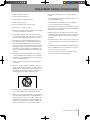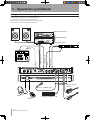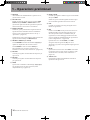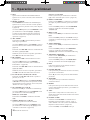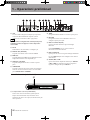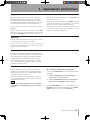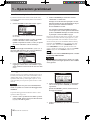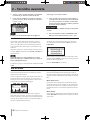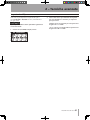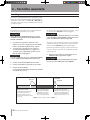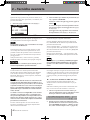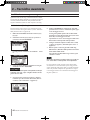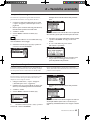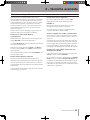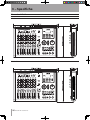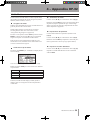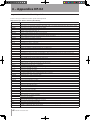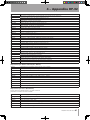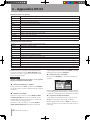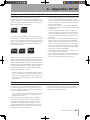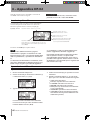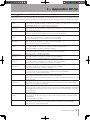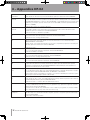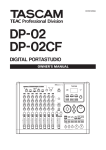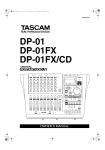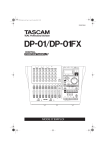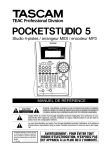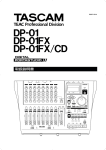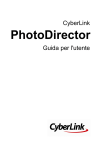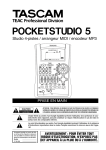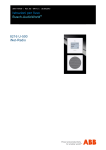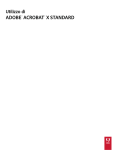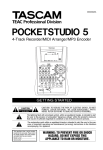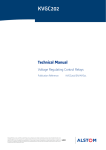Download Importanti norme di sicurezza
Transcript
» DP-02 DP-02CF DIGITAL PORTASTUDIO MANUALE DI ISTRUZIONI D01001500A Importanti norme di sicurezza AVVERTENZA: PER RIDURRE IL RISCHIO DI SCOSSE ELETTRICHE, NON RIMUOVERE IL COPERCHIO (O IL RETRO). NON CI SONO PARTI ALL’INTERNO DESTINATE ALL’UTENTE. PER RIPARAZIONI RIVOLGERSI A PERSONALE QUALIFICATO. Il simbolo di un fulmine appuntito dentro un triangolo equilatero avverte l’utente della presenza di “tensioni pericolose” non isolate all’interno del contenitore del prodotto che possono essere di intensità sufficiente per costituire un rischio di scossa elettrica alle persone. ll punto esclamativo all’interno di un triangolo equilatero avverte l’utente della presenza di importanti istruzioni operative e di mantenimento (servizio) nella documentazione che accompagna l’apparecchio. Questo apparecchio possiede un numero di serie collocato sul retro del pannello. Si prega di annotare qui il numero del modello e il numero di serie di conservarli per riferimenti futuri. Modello numero Numero di serie AVVERTENZA: PER PREVENIRE IL PERICOLO DI INCENDI O DI FOLGORAZIONE, NON ESPORRE QUESTO APPARATO ALLA PIOGGIA O ALL’UMIDITà. Informazioni sul marchio CE a) Ambiente di applicabilità elettromagnetica: E4 b) Picco di afflusso di corrente: 5.5 A 2 TASCAM DP-02/DP-02CF ATTENZIONE Questo è un prodotto in Classe A. In ambiente domestico questo prodotto può causare interferenze radio, nel qual caso l’utente è pregato di adottare adeguate precauzioni. Importanti norme di sicurezza 1 Leggere le seguenti istruzioni. 2 Conservare queste istruzioni. 3 Prestare attenzione agli avvertimenti. 4 Seguire tutte le istruzioni. 5 Non usare l’apparecchio vicino all’acqua. 6 Pulire solo con un panno asciutto. 7Non bloccare le aperture per la ventilazione. Installare secondo le istruzioni del costruttore. 8Non installare l’apparecchio vicino a fonti di calore come radiatori, regolatori di calore, stufe o altri apparati (inclusi gli amplificatori) che producono calore. 9Non eliminare la spina polarizzata di sicurezza o la spina di messa a terra. La spina polarizzata ha due lame, una più larga dell’altra. Una spina di messa a terra ha due lame e una terza punta di messa terra. La lama larga o la terza punta sono fornite per la vostra sicurezza. Se la spina fornita non è adatta al tipo di presa, consultate un elettricista per sostituire la presa obsoleta. 10Proteggere il cordone di alimentazione da calpestamenti o da strattoni particolarmente vicino alla spina, dalle prese a cui è collegato l’apparecchio e dal punto in cui esce dall’apparecchio. • Non esporre questo apparecchio a gocciolamenti o schizzi. • Non appoggiare alcun oggetto riempito d’acqua, come vasi, sopra l’apparecchio. • Non installare questo apparecchio in spazi ristretti come una vetrina per libri o unità simili. • Questo apparecchio porta corrente elettrica non operativa dalla presa di rete mentre l’interruttore STANDBY/ ON è in posizione di Standby. • Questo apparecchio dovrebbe essere collocato sufficientemente vicino alla presa AC in modo che possiate facilmente afferrare la spina del cordone in qualsiasi momento. • Un apparecchio in Classe I dovrà essere connesso alla presa di rete tramite una connessione a terra di protezione. • Le batterie (il pacchetto di batterie o le batterie installate) non dovrebbero essere esposte al calore eccessivo come luce solare, fuoco e simili. • Una eccessiva pressione sonora nelle cuffie e negli auricolari può provocare perdite di udito. 11Usare solamente attacchi/accessori specificati dal costruttore. 12Usare solo carrello, supporto, treppiede, mensola o tavola specificata dal costruttore o venduto insieme all’apparecchio. Quando viene usato un carrello, prestate attenzione quando muovete la combinazione carrello/apparato per evitare cadute da sopra. 13Scollegare questo apparato durante temporali o quando non viene utilizzato per lunghi periodi di tempo. 14Riferirsi solo a personale qualificato. La riparazione è richiesta quanto l’apparecchio è stato danneggiato in qualunque modo, come nel caso che il cordone dell’alimentatore o la spina siano stati danneggiati, l’apparecchio sia stato esposto a pioggia o umidità, non funzioni correttamente o sia stato lasciato cadere. TASCAM DP-02/DP-02CF 3 Norme di sicurezza Questo prodotto è stato progettato e costruito in accordo ai regolamenti FDA “titolo 21, CFR, capitolo 1, sottocapitolo J, basati sul Controllo della Radiazione per la Salute e Azione di Sicurezza del 1968”, ed è classificato come prodotto laser in classe 1. Non c’è alcuna radiazione laser invisibile pericolosa durante l’operatività perché la radiazione laser invisibile emessa internamente a questo prodotto è completamente confinata nei suoi alloggiamenti protettivi. L’etichetta richiesta in questa regolamentazione è mostrata 1. AVVERTENZA • NON RIMUOVERE L’ALLOGGIAMENTO PROTETTIVO USANDO UN CACCIAVITE. • L’USO DI CONTROLLI O REGOLAZIONI O L’ATTIVAZIONE DI PROCEDURE DIVERSE DA QUELLE SPECIFICATE QUI POTREBBERO RISULTARE PERICOLOSE PER L’ESPOSIZIONE A RADIAZIONI. • SE QUESTO PRODOTTO PRODUCE DISTURBI, CONTATTARE PERSONALE DI SERVIZIO QUALIFICATO E NON USARE QUESTO PRODOTTO NEL SUO STATO DI MALFUNZIONAMENTO. • QUANDO L’UNITà è aperta E IL SISTEMA DI BLOCCO è assente SONO PRESENTI RADIAZIONI LASER CLASSE 1M INVISIBILI. NON GUARDARE DIRETTAMENTE CON STRUMENTI OTTICI. Pickup ottico: 1 4 TASCAM For USA DP-02/DP-02CF Tipo: HOP-6201T Costruttore: Hitachi Media Electronics Co,Ltd. Uscita laser:Meno di 75 mW sulla lente dell’obiettivo (registrazione) Lunghezza d’onda:777 a 787 nm Indice dei contenuti 1 – Operazioni preliminari.......... 7 Per iniziare.......................................... 7 Modelli DP-02................................................. 7 Convenzioni usate nel manuale.................... 7 Copyright........................................................ 8 All’interno dell’imballo.................................. 8 Precauzioni per l’uso e la collocazione......... 8 Attenzione alla condensa.............................. 8 Considerazione sul supporto (solo DP-02CF)................................................ 8 Caricamento della card CF nell’unità (solo DP-02CF)................................................ 9 Distruggere dati inutilizzati........................ 26 Mixaggio e mastering...................... 27 Mixaggio....................................................... 27 Mastering...................................................... 27 2 – Tecniche avanzate............... 29 Localizzazione................................... 29 Localizzazione diretta.................................. 29 Marker di localizzazione.............................. 29 Impostare un marker......................................... 29 Spostarsi fra i marker......................................... 29 Cancellare un marker......................................... 29 Editare un marker.............................................. 29 Accensione e spegnimento................ 9 Marker IN e OUT........................................... 30 Accensione dell’unità..................................... 9 Spegnimento dell’unità............................... 10 Il led ACCESS................................................. 10 Uso dei meter................................... 30 Impostazioni EQ............................... 31 Punching........................................... 32 Riproduzione dei brani dimostrativi (solo DP-02)....................................... 10 Navigazione...................................... 11 Il tasto SHIFT..................................... 11 Titolazione........................................ 11 Collegare l’unità ad altre apparecchiature............................... 12 Ingressi XLR bilanciati.................................. 14 Caratteristiche del DP-02/DP-02CF.. 15 Pannello superiore....................................... 15 Pannello frontale.......................................... 19 Pannello posteriore...................................... 20 Pannello laterale (solo DP-02CF)................. 20 Rehearsal...................................................... 32 Registrazione punch.................................... 33 Tempi di pre-roll e post-roll............. 33 Bouncing........................................... 34 Repeat............................................... 34 Impostare l’intervallo di ripetizione........... 35 Lavorare con misure e movimenti.. 35 Impostazione del Tempo............................. 35 Selezionare la modalità tempo................... 35 Metronomo.................................................. 36 Quando è selezionato “INTERNAL” su “Output” [metronomo interno].....................36 Quando è selezionato “MIDI” su “Output” [metronomo MIDI].........................36 Gestione delle song......................... 21 Lavorare con il MIDI......................... 37 Creare una nuova song................................ 21 Salvataggio delle song................................ 21 Ripristinare l’ultima versione...................... 21 Caricare una song salvata........................... 22 Cancellare una song..................................... 22 MIDI Clock ecc.............................................. 37 MIDI timecode.............................................. 37 Annullare un’assegnazione................................ 23 Informazioni sulla song............................... 23 Assegnazione degli ingressi............ 23 Registrazione.................................... 24 Altre caratteristiche avanzate......... 24 Utilizzo dei marker per localizzare la posizione................................................... 24 Registrazione punch.................................... 25 Bouncing....................................................... 25 Modificare le tracce...................................... 25 Annullamento/ripristino di un’operazione.25 Annullare l’ultima azione e ripristinarla............... 25 Annullamento/ripristino di azioni insieme.26 Gestione hard disk/ card CF............. 38 Selezionare la partizione attiva.................. 38 Formattare un hard disk/card..................... 39 Formattare una partizione.......................... 40 Formattare la partizione FAT...................... 40 Creazione automatica della song............... 41 Inizializzare una card Compact Flash (solo DP-02CF).............................................. 41 Gestione avanzata della song......... 41 Copia delle song........................................... 41 Protezione di una song................................ 42 Utilizzare la connessione USB.......... 42 Requisiti di sistema...................................... 42 Sconnessione da Windows 2000/XP/Vista......... 42 Sconnessione da un sistema Macintosh.............. 43 TASCAM DP-02/DP-02CF 5 Indice dei contenuti Funzioni Open e Close................................. 43 Riverbero.......................................... 62 Archiviazione e recupero song........44 Attivare e disattivare il riverbero......................... 62 Utilizzare il riverbero.......................................... 62 Impostare il tipo di riverbero.............................. 62 Impostare il tempo di riverbero.......................... 62 Archiviazione (backup)................................ 44 Recupero di una song.................................. 45 Importare ed esportare tracce........ 45 Importare una traccia.................................. 45 Esportare tracce........................................... 46 Esportare la traccia master stereo.............. 47 Editing delle tracce.......................... 47 IN, OUT e TO......................................48 Utilizzare il modo Edit................................. 48 Editing delle tracce..........................48 COPY ® PASTE........................................48 COPY ® INSERT......................................49 MOVE ® PASTE.......................................49 MOVE ® INSERT.....................................50 OPEN.......................................................50 CUT..........................................................51 SILENCE...................................................51 CLONE TRACK.........................................51 CLEAN OUT.............................................52 Risoluzione dei problemi................. 53 Messaggi........................................... 54 3 – Specifiche............................. 55 Informazioni sui dischi CD-R e CD-RW................................... 63 Finalizzazione................................... 63 Maneggiare i compact disc..............64 Non usare mai stabilizzatori o dischi stampabili...........................64 Tabella di compatibilità dei supporti...................................... 65 Inserire/espellere CD........................ 66 Operazioni con i CD audio............... 66 Riproduzione di un CD audio...................... 66 Masterizzare un CD audio........................... 67 Masterizzare in modalità Disk At Once (DAO)...................................... 67 Masterizzare in modalità Track At Once (TAO)..................................... 68 Finalizzare un CD audio............................... 68 Cancellare un CD audio............................... 69 Menu Data CD.................................. 69 Specifiche.......................................... 55 Dimensioni fisiche............................ 56 Importare ed esportare tracce sul DP-02... 69 Importare da un CD..................................... 69 Esportare su un CD...................................... 70 DP-02............................................................. 56 DP-02CF......................................................... 56 Backup e ripristino di song sul DP-02........................................... 71 Diagramma a blocchi (DP-02/DP-02CF)................................ 57 4 – Appendice DP-02................. 58 Accordare una chitarra.................... 58 Cambiare l’accordatura......................................58 Riduzione del rumore........................................58 Multi-effetto..................................... 59 Assegnare un effetto......................................... 59 Selezionare il tipo di effetto............................... 59 Selezionare un effetto........................................ 59 Impostazione dei parametri............................... 59 Impostare il volume dell’effetto.......................... 59 Impostazioni dei multi-effetti disponibili.. 60 Impostazioni per chitarra elettrica......................60 Impostazioni per chitarra acustica......................60 Impostazioni per basso......................................60 Impostazioni per voce........................................ 61 Impostazioni per batteria................................... 61 6 TASCAM DP-02/DP-02CF Backup di una song su CD........................... 71 Ripristino di song da un CD......................... 72 Messaggi d’errore relativi al CD..... 72 5 – Funzioni utilizzate frequentemente........................ 75 Cosa fare?......................................... 75 Importanti norme di sicurezza 1 – Operazioni preliminari Grazie per aver acquistato l’ultimo portastudio digitale TASCAM a 8 tracce, il DP-02/DP-02CF. Il DP-02 e il DP-02CF sono progettati per offrirvi ottime performance in un apparecchio compatto facile da usare, permettendovi di concentrarvi totalmente sulla musica e non sul processo di registrazione. Per iniziare Leggere per prima questa sezione che contiene importanti informazioni di base sul DP-02/DP-02CF e vi aiuta a creare i vostri progetti musicali. Dopo aver letto questa sezione (“Operazioni preliminari con il DP-02/DP-02CF” a pagina 7) sarete in grado di orientarvi con il vostro nuovo DP-02/DP-02CF e incominciare a registrare i vostri primi progetti musicali. Il DP-02/DP-02CF consentono di registrare molte ore di audio, con due tracce in registrazione contemporanea, fino a un massimo di otto tracce e funzioni di editing e mixaggio in due tracce stereo master. Il mix stereo può essere riprodotto in un lettore/ registratore CD, tramite un computer per la distribuzione in internet attraverso gli ingressi di cui è provvisto, o trasferito ad un computer via USB 2.0, una connessione particolarmente veloce utilizzata tra periferiche digitali. Inoltre, si possono esportare e importare tracce audio individuali tra DP-02/DP-02CF e un personal computer per l’archiviazione e il ripristino dei dati. Modelli DP-02 Sono disponibili due modalità, il DP-02 e il DP-02CF. Entrambi i DP-02/DP-02CF sono equipaggiati con prese jack XLR con alimentazione Phantom Power, mentre il DP-02 è equipaggiato addizionalmente con processore di effetti interni. Il DP-02 possiede un grosso hard disk e anche un drive CD-R/RW. Il DP-02CF usa una memory card Compact Flash (non inclusa) per la registrazione (e non è provvisto di drive CD-R/RW). Questo manuale si riferisce a entrambi i modalità come “l’unità”, visto che la maggior parte delle funzioni sono comuni a entrambi. Inoltre, l’hard disk e la card CF sono descruitte come “registrazione media”. Qualsiasi altra eccezione è notificata. Il capitolo 4 di questo manuale, “DP-02 Appendice” a pagina 58, tratta le caratteristiche che si riferiscono solo al DP-02. Se possedete un DP-02, si invita a leggere il capitolo. Convenzioni usate nel manuale Questa prima sezione darà un’idea delle operazioni di base con il DP-02/DP-02CF e come eseguire la prima registrazione. Ulteriori informazioni sono descritte nella sezione “Tecniche avanzate” a pagina 29. I riferimenti a tasti e connessioni del DP-02/DP-02CF vengono mostrati in questo modo: MENU. Quando si fa riferimento ad apparecchiature esterne viene utilizzato questo carattere: AUX IN. I messaggi che appaiono sullo schermo vengono visualizzati in questo modo: SONG LOAD. : questa icona indica un suggerimento per il DP-02/DP-02CF. : una nota a lato del testo principale fornisce spiegazioni supplementari per particolari situazioni. : questa icona indica che si potrebbero perdere dei dati se non si seguono attentamente le istruzioni. AVVERTENZA : questa icona va considerata con grande attenzione, perché le situazioni descritte possono danneg- giare anche seriamente l’unità se non si seguono le corrette istruzioni di utilizzo. Questo manuale non pretende di sostituire una guida esauriente sulla registrazione digitale multitraccia, ma di farvi muovere correttamente i primi passi in questa tecnica. Si consiglia, inoltre, di scaricare la documentazione supplementare sulla registrazione fornita sul sito di TASCAM. Risoluzione dei problemi Il DP-02/DP-02CF è stato progettato per essere facile da usare, anche se per qualche operazione potrebbe essere necessario un aiuto. Vedere la sezione “Risoluzione dei problemi” a pagina 53 per un elenco dei problemi più comuni (e relative soluzioni), che potrebbero essere riscontrati. Inoltre, nella sezione “Messaggi” a pagina 54, c’è un elenco dei messaggi che vengono visualizzati con una spiegazione del loro significato. Cosa fare? Alla fine del manuale, c’è il capitolo “Funzioni utilizzate frequentemente” a pagina 76. Fare riferimento a questa sezione quando si deve eseguire una particolare operazione. TASCAM DP-02/DP-02CF 7 1 – Operazioni preliminari Importanti norme di sicurezza Copyright Windows, Windows XP, Windows 2000 e Windows Vista sono marchi registrati di Microsoft Corporation. Macintosh, MacOS, e MacOS X sono marchi registrati di Apple Computer. All’interno dell’imballo All’interno dell’imballo, oltre al presente manuale, dovreste trovare: ••L’unità DP-02/DP-02CF o DP-02/DP-02CFFX ••L’alimentatore (PS-1225) ••Un cavo di alimentazione ••Una cartolina di garanzia Se qualcuno di questi elementi risulta mancante rivolgetevi al vostro rivenditore o al distributore TASCAM. AVVERTENZA Utilizzare esclusivamente l’alimentatore e il cavo di alimentazioni forniti da TASCAM. Non utilizzate questo alimentatore o il cavo per altri prodotti. Precauzioni per l’uso e la collocazione Il DP-02/DP-02CF può essere impiegato ovunque, ma per mantenere prestazioni elevate e prolungare l’operatività, si prega di osservare le seguenti condizioni ambientali: •Evitare di esporre questo apparecchio a temperature estreme e umidità ed evitare forti vibrazioni e colpi violenti. •La temperatura nominale dovrebbe essere fra 5°C e 35°C. •L’umidità relativa dovrebbe essere da 30 a 90 gradi senza condensa. •Siccome l’apparecchio può riscaldarsi durante l’uso, lasciare sempre spazio sufficiente sopra l’unità per la ventilazione. Non installare questa unità in spazi ristretti o chiusi come vetrine per libri o simili e non appoggiare nessun materiale sopra l’unità. •Evitare di installare questo apparecchio sopra qualsiasi dispositivo elettrico che generi calore come amplificatori di potenza o vicino a forti campi magnetici (TV ecc.) •Assicuratevi che l’unità sia montata in posizione piana per un corretto funzionamento. •Il voltaggio fornito all’unità deve corrispondere al voltaggio stampigliato sul pannello posteriore. Se siete in dubbio riguardo a ciò, consultate un elettricista. Attenzione alla condensa Se l’unità (o un compact disc) viene spostato da luogo freddo a uno caldo, o usato dopo un improvviso sbalzo di temperatura, si corre il rischio di condensa; il vapore nell’aria potrebbe condensarsi sul meccanismo interno, rendendo impossibile un corretto funzionamento. Per prevenire questo, o se questo accade, lasciare l’apparecchio acceso per una o due ore, poi spegnerlo e riaccenderlo. Considerazione sul supporto (solo DP-02CF) La capacità e le prestazioni del vostro DP-02CF possono variare in base alla velocità e le caratteristiche del supporto Compact Flash (CF) usato. Vecchie ed economiche card Compact Flash (CF) usano componenti di memoria lenti e poco buffer interno con il risultato di offrire scarse prestazioni durante la registrazione. Le carde CF più recenti, non solo sono più veloci in lettura e scrittura, ma sono anche molto più capienti. Si consiglia l’uso di card di almeno 512 MB per l’uso con il DP-02CF. 8 TASCAM DP-02/DP-02CF Il DP-02CF supporta solo card Compact Flash Type I. Le card Type I sono basate tipicamente su FLASH-ROM e offrono maggiori prestazione e durata delle card basate su hard disk. Una lista aggiornata di card CF provate e le loro capacità è disponibile presso il sito TASCAM: www.tascam.com. 1 – Operazioni preliminari Importanti norme di sicurezza Caricamento della card CF nell’unità (solo DP-02CF) Nel DP-02CF viene usata una card CF come supporto di memoria per la registrazione e la riproduzione. La card CF dovrebbe essere caricata nell’unità prima dell’accensione. 1. Far scorrere lo sportellino sul pannello laterale destro per accedere all’apertura della COMPACT FLASH CARD e inserire delicatamente la card nell’apertura, tenendo l’etichetta verso l’alto. 2. Chiudere lo sportellino. Se rimane aperto il DP-02CF non può essere usato. Per usare una nuova card CF, è necessario formattare la card (vedi “Formattare il disco/card” a pagina 39). Espulsione della card: Spegnere l’unità, aprire lo sportellino ed estrarre la card a mano (non c’è nessuna leva sull’unità). CF Non rimuovere la card quando l’unità è accesa. Spegnere sempre l’unità prima di estrarre la card. Se la card viene inserita a forza nel verso sbagliato, si può danneggiare la card o il suo alloggiamento. Non forzare la card per evitare danni all’unità o alla card. Nel caso, rimuoverla e inserirla nel verso giusto in modo che entri senza fatica. Accensione e spegnimento Leggere questo paragrafo per imparare come accendere e spegnere il DP-02/DP-02CF. AVVERTENZA dell’amplificatore collegati. Allo stesso modo scollegare eventuali cuffie per non danneggiare sia gli auricolari che il vostro udito. Prima di accendere o spegnere il DP-02/DP-02CF, si consiglia di abbassare i volumi delle casse e Accensione dell’unità Con l’interruttore del DP-02/DP-02CF spento, collegare il connettore dell’alimentatore al DP-02/DP-02CF, il cavo di alimentazione al trasformatore e alla presa di corrente. Quando il led ACCESS si spegne, il display visualizza la schermata di lavoro principale: Premere l’interruttore POWER sul pannello frontale e accendere l’unità. Il display mostra un messaggio di benvenuto. Per raggiungere questa schermata da molte situazioni operative, premere il tasto HOME o ripetutamente il tasto NO/EXIT. Il sistema è attivo e l’ultima canzone salvata viene caricata in memoria. Il led ACCESS si accende ad indicare che l’hard disk/CF sta caricando la song mentre il display visualizza l’esecuzione dell’operazione in corso. Quando l’unità viene accesa senza una card CF caricata, viene mostrata la schermata seguente: TASCAM DP-02/DP-02CF 9 1 – Operazioni preliminari Importanti norme di sicurezza Spegnimento dell’unità Premendo l’interruttore POWER sul pannello superiore l’unità si spegne automaticamente. Prima, fermare la riproduzione o la registrazione, e premere l’interruttore POWER per qualche secondo. Durante lo spegnimento dell’unità (salvataggio dei dati del brano nell’hard disk o nella card CF) si visualizzerà la schermata seguente. Una volta iniziato lo spegnimento, qualsiasi pressione dei tasti viene ignorata. Se si spegne accidentalmente l’unità mentre è operativa, l’unità non può eseguire lo spegnimento correttamente e i dati non salvati verranno persi. Si raccomanda di salvare spesso i dati manualmente. C’è un piccolo gancio sul fondo dell’unità per prevenire che il cavo dell’alimentatore venga tirato accidentalmente. Il led ACCESS Questo indicatore mostra quando l’hard disk, la card CF o il drive CD-RW sono in uso. Sebbene il DP-02/ DP-02CF non sia un dispositivo particolarmente delicato, si consiglia comunque di avere una certa cura nell’utilizzo, specialmente durante le operazioni di salvataggio dati nell’hard disk, nella card CF o nel CD-RW. AVVERTENZA Non muovere il DP-02/DP-02CF o spegnerlo quando il tasto ACCESS è acceso o aprire lo sportellino della card CF (solo DP-02CF) per non danneggiare l’hard disk o la card e perdere il materiale audio registrato. Riproduzione dei brani dimostrativi (solo DP-02) Al momento dell’imballaggio, alcuni brani dimostrativi vengono memorizzati nell’hard disk dell’unità. Seguire la procedura seguente per accedere ai brani dimostrativi 4. Premere il cursore ¥ o il tasto YES/ENTER . Verrà visualizzata la schermata SONG LOAD . 1. Collegare il connettore LINE OUT dell’unità a un amplificatore o un sistema di monitoraggio. Per sentire in cuffia, collegare una cuffia nella presa PHONES sulla parte sinistra del pannello frontale. 2. Accendere l’unità. Quando l’unità è accesa, il display mostra la schermata principale. 3. Premere il tasto SONG. Verrà visualizzata la schermata SONG . Se l’azione LOAD non è selezionata, ruotare il selettore DATA o usare i tasti cursore (¶/§) per evidenziarla. 5. Usare il cursore (¶/§) o il selettore DATA per selezionare DP02DEMO e premere il tasto YES/ ENTER . Una finestra pop-up apparirà durante il caricamento. Quando il brano demo è caricato, il display torna alla schermata SONG . 6. Premere il tasto NO/EXIT o HOME tornare alla schermata principale. 7. Premere il tasto PLAY per riprodurre il brano demo. 10 TASCAM DP-02/DP-02CF Sono disponibili 8 tracce del brano demo. Regolare i fader, il MASTER fader, i PAN e gli altri controlli per ogni canale. Per regolare il volume della cuffia, usare il potenziometro PHONES sul pannello superiore. 1 – Operazioni preliminari Importanti norme di sicurezza Navigazione L’unità usa 4 sistemi a menu (MENU, SONG, Traccia EDIT e anche CD solo sul DP-02) che permettono di effettuare impostazioni e molte operazioni. Questa sezione spiega l’uso del sistema a menu per controllare ed effettuare le impostazioni. Il sistema Traccia EDIT viene spiegato con un esempio. 1. Premere il tasto Traccia EDIT per visualizzare la schermata del menu da aprire: 4. Usare il cursore (§/¶) per evidenziare il valore della voce mostrata a sinistra. Ruotare il selettore DATA per cambiare il valore. Per salire di un livello “nell’albero” del menu, premere il tasto NO/EXIT o il tasto ˙. 2. Usare il selettore DATA o il cursore (§/¶) per scorrere in su o in giù la lista dei menu di primo livello. Qui viene evidenziata l’azione CLONE Traccia . Alcune schermate mostrano un numero di liste da selezionare o di cui confermare l’azione. In questi casi, si dovrebbe usare il cursore (§/¶) o il selettore DATA per evidenziare e selezionare la voce o usare il tasto YES/ ENTER per effettuare l’azione. Se si vuole regolare il contrasto del display: 1. Premere il tasto MENU e selezionare l’azione PREFERENCE usando il cursore (¶/§) o il selettore DATA . Un triangolo appare se il menu è evidenziato. 2. Premere il tasto YES/ENTER o ¥ per portarsi sulla schermata PREFERENCE . L’icona del selettore DATA viene mostrata a destra in basso indicando che il selettore può essere usato per selezionare le voci del menu. In basso a destra in tutte le schermate dei menu un simbolo mostra se ci sono ulteriori menu sotto la lista corrente (¶), sopra la lista corrente (§), sopra o sotto la lista corrente ( ). 3. Premere il tasto ¥ o YES/ENTER per entrare nel menu selezionato. La schermata è la seguente: 3. Selezionare il valore sulla destra della preferenza CONTRAST, usare il cursore (¶/§), e ruotare il selettore DATA per regolare il valore da 1 a 10. Il contrasto del display cambierà di conseguenza. 4. Premere NO/EXIT per tornare alla schermata MENU. Il tasto SHIFT Il tasto SHIFT modifica la funzione di un certo numero di tasti. Quando si preme e si trattiene questo tasto mentre se ne preme un’altro, se ne altera la sua funzione originaria. Il tasto selezionato esegue la funzione indicata nell’etichetta (nero su arancio), mostrata sotto di esso. Titolazione è consentito dare un titolo alle song, esportarne le tracce, ecc. Ecco come fare: Premere e tenere il tasto SHIFT e premere il tasto TITLE per portarsi sulla schermata quella seguente: Usare il selettore DATA per cambiare la lettera sotto il cursore sottolineato. Si possono scegliere numeri, segni di punteggiatura, lettere maiuscole e minuscole. Usare il cursore § per inserire uno spazio sulla posizione del cursore e usare il cursore ¶ per cancellare il carattere. Una volta inserito il titolo, premere YES/ENTER. La song verrà salvata con il suo nuovo nome. TASCAM DP-02/DP-02CF 11 1 – Operazioni preliminari Importanti norme di sicurezza Collegare l’unità ad altre apparecchiature Prima di iniziare a registrare con il DP-02/DP-02CF, è necessario eseguire alcuni collegamenti ad altre apparecchiature. La figura seguente mostra come collegare il DP-02/DP-02CF ad un impianto audio esistente. Registratore due tracce 2-track recorder REC OUT/PLAY REC OUT/PLAY IN IN Amplificatore Stereo amplifierstereo Effetto esterno External effects unit MIDI IN RETURN (L, R) SEND STEREO MIX (L, R) MIDI OUT Drum machine Drum machine LINE OUTPUT (L, R) MIDI IN Microfono INPUTAand A e BB Microphonessu to INPUT PHONES Cuffia Instruments to A and Strumento suINPUT INPUT A eBB Footswitch Pedale 12 TASCAM DP-02/DP-02CF Chitarre bassi su to Guitarseand basses INPUT A A INPUT 1 – Operazioni preliminari Importanti norme di sicurezza Da submixer/generatori Synth, pre-amplificatori From ecc. submixer/MIDI tone Synths, pre-amps etc. MIDI ecc. generator, etc. fo here A sequencer MIDI, Ritorno dall’unità To MIDI sequencer, From stereo effects Registratore dueDC tracce machine ecc. inputdrum drum machine, etc. effetto stereo unit outputs Al registratore To digital digitale recorder, etc. All’unità To effectseffetto unit esterna Toregistratore analog recorder, Al analogico monitoring system, etc. Microfoni sono collegabili agli ingressi sul pannello posteriore. Impostare l’interruttore GUITAR su MIC/LINE. Regolare il livello di ingresso fino a quando il led OL lampeggia brevemente durante la riproduzione delle parti più basse della registrazione. Il DP-02/DP-02CFFX è equipaggiato di ingressi microfonici XLR con Phantom Power. Vedere “Ingressi XLR bilanciati” a pagina 14 per i dettagli sul loro utilizzo. Guitars, basses etc. go here Chitarre, bassi ecc. Microphones go here Microfoni Questo tasto sul pannello superiore interviene sul monitoraggio dei segnali di ingresso, entrambi attraverso la cuffia e/o attraverso le prese LINE OUTPUT. Ci sono due posizioni: INPUT MODE non interferisce nella registrazione ma solo nel processo di monitoraggio. ••MONO x 2—I segnali dell’ingresso A e l’ingresso B sono entrambi mandati allo “stadio” di monitoraggio. Sintetizzatori etc. comprese batterie elettroniche, simulatori di amplificatori per chitarra, bassi attivi ecc. così come lettori di CD e di cassette possono essere collegati agli ingressi posti sul pannello posteriore tramite jack mono standard (sbilanciati) da 1/4”. Quando si sta registrando da una sorgente bisogna considerare la posizione del tasto INPUT MODE (vedere “INPUT MODE” qui di seguito). Impostare l’interruttore GUITAR su MIC/LINE. Regolare il livello di ingresso e utilizzare il volume di uscita “instrument” per regolare il livello finché il led OL non lampeggi nei passaggi più forti della song. AVVERTENZA Non collegare MAI al DP-02/DP-02CF le uscite di un amplificatore per chitarra. Chitarre e bassi (di tipo passivo) sono collegabili sul pannello posteriore alla presa INPUT A utilizzando jack mono standard (sbilanciati) da 1/4”. Impostare l’interruttore MIC/LINE su GUITAR. Ruotare il livello dell’ingresso finché il led OL lampeggia appena nei passaggi più forti della song. In modalità MONO X 2, i segnali di ingresso A e B sono aggiunti insieme al centro, e si possono sentire distorti nel sistema di monitoraggio, ma non nella registrazione. ••STEREO —Il segnale dell’ingresso A è mandato a sinistra, e il segnale dell’ingresso B a destra dello stadio di monitoraggio formando una coppia stereo per l’uso in registrazione stereo di strumenti come sintetizzatori. Monitoraggio e registrazione Utilizzare i connettori RCA LINE OUTPUT posti sul pannello posteriore per collegare l’unità a un sistema di monitoraggio del segnale (in pratica un amplificatore e relative casse). Al termine delle registrazioni, si possono usare queste stesse connessioni per collegare un registratore analogico. Per esempio, si possono collegare questi connettori all’ingresso AUX IN di un impianto stereo. Su tale impianto selezionare l’ingresso AUX per ascoltare il segnale proveniente dall’unità. Utilizzare il tuner interno (solo sul DP-02) per accordare una chitarra o un basso (vedere “Accordare la chitarra” a pagina 58). “Tracking” significa registrazione su tracce dell’unità. “Mastering” significa prendere le tracce registrate e mixarle in stereo. INPUT MODE Si può usare il tasto quando si è in registrazione dall’ingresso A e l’ingresso B allo stesso tempo. Dopo aver effettuato il mastering stereo impostare il monitoraggio stereo su AUX e ascoltare il risultato di attraverso il sistema stereo. TASCAM DP-02/DP-02CF 13 1 – Operazioni preliminari Importanti norme di sicurezza Processore di effetti Se si intende utilizzare un processore di effetti esterno, è necessario collegarlo all’unità tramite l’uscita SEND posta sul pannello posteriore con l’ingresso mono del processore di effetti (jack 1/4” sbilanciato). Il DP-02 ha un processore interno di riverbero. Naturalmente nulla vieta di utilizzarne uno esterno. Uscita digitale Utilizzare un cavo ottico digitale standard per collegare l’unità a un sistema digitale di monitoraggio o a un registratore stereo digitale. Si può collegare un registratore digitale (CD, MD) tramite le uscite digitali disponibili e utilizzare i jack LINE OUTPUT per il monitoraggio. I segnali trasmessi duplicano quelli inviati dai jack LINE Collegare l’uscita stereo del processore con i due ingressi RETURN dell’unità (jack 1/4” sbilanciati). Ingresso esterno stereo L’unità ha un mini jack stereo da 1/8” sul pannello posteriore etichettato STEREO MIX che può essere utilizzato per collegare sub-mixer stereo, sintetizzatori, batterie elettroniche, lettori CD ecc. Il segnale a questo ingresso viene diretto verso LINE OUTPUT e non possono essere registrati né possono esserne regolati i livelli. OUTPUT (ma i segnali STEREO MIX non vengono trasmessi dalle uscite digitali). Uscita MIDI Utilizzare queste uscite (poste nel pannello posteriore) per collegare un sequencer, una batteria elettronica ecc., che potete avviare, arrestare e sincronizzare con l’unità. Vedere “Lavorare con il MIDI” a pagina 37 per ulteriori dettagli. Ingressi XLR bilanciati Questi ingressi consentono di collegare microfoni a condensatore (gli stessi tipi utilizzati negli studi di registrazione professionali). Phantom Power L’interruttore PHANTOM può essere impostato ON o OFF per alimentare a +48V i connettori XLR. Non funziona sulle connessioni jack da 1/4”. Gli ingressi XLR sono cablati con queste assegnazioni: 1=massa, 2=caldo, 3=freddo. Controlli del livello di ingresso Con molti microfoni, il livello viene impostato girando il controllo in senso orario, così come avviene per i microfoni collegati con i jack da 1/4”. L’alimentazione phantom a +48V permette di alimentare microfoni a condensatore. Senza questa possibilità, molti microfoni di questo tipo non funzionano, (qualche modello però funziona perché utilizza batterie interne). Si ricorda che alcuni microfoni sono più potenti di altri per cui bisogna fare attenzione a regolare il controllo per non provocare saturazioni del segnale. AVVERTENZA Non collegare o scollegare mai i microfoni dai connettpri XLR alimentati con Phantom Power onde evitare rumori esplosivi anche di forte intensità. Non attivare mai l’alimentazione Phantom Power in quei connettori XLR a cui sono collegati microfoni dinamici onde evitare danni l’unità. Consultare la documentazione del microfono per ulteriori dettagli. 14 TASCAM DP-02/DP-02CF 1 – Operazioni preliminari Importanti norme di sicurezza Caratteristiche del DP-02/DP-02CF Questa sezione mette in luce le caratteristiche del DP-02 e del DP-02CF. Pannello superiore 1 ASSIGN (A,B) e ON/OFF I tasti ASSIGN (A,B) assegnano i segnali di ingresso attraverso gli ingressi INPUT A o B alle tracce (da 1 a 8) (vedere “Assegnazione degli ingressi” a pagina 23). EFFECT / A B (solo DP-02) 6 Premendo il tasto EFFECT si visualizza la schermata MULTI EFFECT. I tasti ON/OFF sono usati con il tasto SHIFT per attivare/disattivare gli ingressi INPUT (A ,B). Quando l’ingresso è attivato, l’indicatore vicino al tasto si accende. Quando è in off, l’indicatore si spegne. 2 OL L’indicatore si accende quando il segnale di ingresso è troppo alto. 3 LEVEL Usare questo controllo per regolare il livello di ingresso INPUT (A ,B). 4 PHANTOM Questo tasto fornisce la Phantom Power (+48 V) alle prese XLR (INPUT A ,B). La Phantom Power non viene fornita alle prese jack da 1/4”. 5 INPUT MODE tasto e indicatori Usare questo tasto per selezionare le modalità MONO X 2 o STEREO (vedere “INPUT MODE” a pagina 13). Il tasto A B è usato con il tasto SHIFT per selezionare il segnale di ingresso (INPUT A o B) con cui il multieffetto viene usato (vedere “Multi-effetto” cap. 4 “Appendice DP-02” a pagina 59). Quando è selezionato INPUT A , l’indicatore vicno alla lettera A si accende. Quando è selezionato INPUT B l’indicatore vicino alla lettera B si accende. Quando entrambi gli indicatori sono spenti, nessun ingresso è selezionato. 7 PHONES Controllo per regolare il volume in cuffia. 8 MASTER / PLAY Premendo il tasto MASTER da solo, si attiva/disattiva la modalità di registrazione master. Quando è su on, questo tasto lampeggia. Con il tasto SHIFT, il tasto PLAY (MASTER) è usato per attivare/disattivare la modalità riproduzione master. Quando è su on, questo tasto si accende (vedere “Mastering” a pagina 27). TASCAM DP-02/DP-02CF 15 1 – Operazioni preliminari Importanti norme di sicurezza 9 BOUNCE Attiva/disattiva la modalità Bounce. Quando è su on, questo tasto si accende. y EFFECT SEND Controlli per regolare il livello di ogni traccia mandato alla presa SEND. 0 MASTER fader Regola il livello del segnale stereo in uscita da LINE OUTPUT (L ,R), PHONES o DIGITAL OUT. Inoltre, questo fader regola il livello di registrazione quando si effettua il bounce di una traccia o il mixdown. q EFFECT RETURN Sul DP-02, questo potenziometro regola il livello dei segnali del ritorno dell’effetto interno o dell’effetto esterno (vedere “Diagramma a blocchi” nel cap. 3 “Specifiche” a pagina 57). Sul DP-02CF, questo potenziometro regola il livello dei segnali di ritorno dalle prese RETURN (L ,R). w REVERB e ON/OFF (solo DP-02) Il tasto REVERB visualizza la schermata REVERB per regolare le impostazioni del riverbero interno. Il tasto ON/OFF è usato con il tasto SHIFT per attivare/disattivare il riverbero. Quando è su on, l’indicatore si accende (vedere “Riverbero” a pagina 62). e EQ HIGH Controlli per regolare il livello delle alte frequenze per ogni traccia. r EQ LOW Controlli per regolare il livello delle basse frequenze per ogni traccia. t FREQ Questo tasto visualizza la schermata EQ FREQUENCY per regolare le basse e le alte frequenze (vedere “Impostazioni EQ” a pagina 31). 16 TASCAM DP-02/DP-02CF Sul DP-02, questi controlli regolano il livello di ogni traccia mandato agli effetti del riverbero interno. u PAN Controlli per regolare il panning del segnale stereo mixato su ogni traccia. i REC Premere il tasto REC da solo per metter la traccia in modalità standby di registrazione (solo due tracce alla volta possono restare in modalità standby di registrazione). Il tasto lampeggia. Premendo il tasto di nuovo annulla la modalità standby di registrazione (vedere “Registrazione” a pagina 24). Quando usato con i tasti ASSIGN, i tasti REC assegnano anche l’ingresso A o B per le tracce selezionate (1) (vedere “Assegnazione degli ingressi” a pagina 23). o MUTE Questi tasti sono usati con il tasto SHIFT e silenziano il segnale in uscita su ogni traccia. L’indicatore sulla sinistra dei tasti si accende (vedere “Mixdown” a pagina 27). p TRACK fader Questi fader regolano individualmente il livello di riproduzione di ogni traccia. 1 – Operazioni preliminari Importanti norme di sicurezza a REW (∆) / RTZ Quando l’unità è ferma, premere il tasto REW (∆) per spostare indietro la posizione di riproduzione della song. Quando il tasto è tenuto premuto o premuto ripetutamente, la velocità di riavvolgimento salta a 10, 50, 100, 1000 volte. Durante la riproduzione di una song, premendo il tasto REW (∆) si sposta la posizione di riproduzione indietro mentre il tasto è tenuto premuto. Durante la riproduzione di un CD, premendo il tasto REW (∆) si salta alla riproduzione della traccia all’inizio. Il tasto RTZ posiziona la riproduzione a zero e pone l’unità in modalità stop (funzione Return To Zero: RTZ). Tenere premuto il tasto STOP e premere il tasto RTZ. s F FWD (˚) / LRP Quando l’unità è in stop, premere il tasto F FWD (˚) per spostare avanti la posizione della song. Quando il tasto è tenuto premuto o premuto ripetutamente, la velocità di avanzamento salta a 10, 50, 100, 1000 volte. Durante la riproduzione di una song, premendo il tasto F FWD (˚) si sposta la posizione di riproduzione in avanti mentre il tasto è tenuto premuto. Durante la riproduzione di un CD, premendo il tasto F FWD (˚) si salta alla posizione di inizio della traccia successiva. Il tasto LRP posiziona la riproduzione nella posizione in cui è iniziata l’ultima registrazione, e pone l’unità in modalità stop (Last Rec Point: LRP). Tenere premuto il tasto STOP e premere il tasto LRP. d STOP (ª) Questo tasto ferma l’operazione di registrazione, riproduzione, avanzamento, riavvolgimento. Sul DP-02, questo tasto ferma anche la riproduzione di un CD. f PLAY (¥) Quando l’unità è in stop, premere questo tasto per iniziare la riproduzione. Con il tasto RECORD tenuto premuto, premere questo tasto per iniziare la registrazione. Il tasto si accende durante la riproduzione o la registrazione. Durante la registrazione, premendo questo tasto ferma la registrazione (punch out) e pone l’unità in modalità riproduzione (vedere “Registrazione punch” a pagina 25). Sul DP-02, questo tasto inizia la riproduzione del CD. g RECORD (–) Quando l’unità è in stop e quando questo tasto e il tasto ¥ (PLAY) sono premuti insieme, l’unità inizia la registrazione e il tasto RECORD si accende. Mentre l’unità è in modalità standby di registrazione (questo tasto lampeggia), e quando una song è in riproduzione, premendo questo tasto inizia la registrazione senza fermare la riproduzione (punch in) e questo tasto si accende (vedere “Registrazione punch” a pagina 25). h AUTO PUNCH Questo tasto attiva/disattiva la modalità Auto Punch. Quando è su on, il tasto si accende (vedere “Registrazione punch” a pagina 32). TASCAM DP-02/DP-02CF 17 1 – Operazioni preliminari Importanti norme di sicurezza j RHSL Questo tasto attiva/disattiva la modalità Rehearsal. Quando è su on, il tasto si accende (vedere “Rehearsal” a pagina 32). k REPEAT / INTERVAL Il tasto REPEAT attiva/disattiva la modalità Repeat. Quando è su on, il tasto si accende e l’unità riproduce in continuazione fra i punti IN e OUT (vedere “Repeat” a pagina 34). Con il tasto SHIFT premuto, il tasto INTERVAL è usato per visualizzare la schermata REPEAT INTERVAL e regolare il tempo dell’intervallo di ripetizione da 0.5 a 9.9 secondi (vedere “Impostare l’intervallo di ripetizione” a pagina 35). l µ / INSERT Premendo il tasto µ si salta al marker precedente nella song in riproduzione. Con il tasto SHIFT premuto, il tasto INSERT è usato per inserire un marker (vedere “Marker di localizzazione” a pagina 29). Premendo i tasti µ e ≤ insieme si visualizza la lista dei marker LOCATION MARK. Sul DP-02, mentre un CD è in riproduce, premendo il tasto µ si salta all’inizio della traccia. ; ≤ / DELETE Premendo il tasto ≤ si salta al marker successivo. Con il tasto SHIFT premuto, il tasto DELETE è usato per cancellare un marker (vedere “Marker di localizzazione” a pagina 29). Premendo i tasti µ e ≤ insieme si visualizza la lista LOCATION MARK. Sul DP-02, mentre un CD è in riproduce, premendo il tasto ≤ si salta all’inizio della traccia successiva. z IN / SET IN, OUT / SET OUT, TO / SET TO Premendo i tasti IN, OUT o TO da soli si spostano i punti IN, OUT o TO. Con il tasto SHIFT premuto, i tasti SET IN, SET OUT, o SET TO sono usati per marcare la posizione corrente di riproduzione in base ai punti IN, OUT o TO (vedere “Marker IN e OUT” a pagina 30). x CD / FINALIZE tasto sul DP-02 Premere il tasto CD per visualizzare la schermata CD. Con il tasto SHIFT premuto, il tasto FINALIZE è usato per visualizzare la schermata FINALIZE. CARD tasto sul DP-02CF Premendo il tasto CARD si visualizza la schermata CARD. c ø EJECT / ERASE tasto sul DP-02 Questo tasto espelle il CD caricato nell’unità. Con il tasto SHIFT premuto, il tasto ERASE è usato per visualizzare la schermata CD-RW ERASE (vedere “Cancellare un CD audio” a pagina 69). 18 TASCAM DP-02/DP-02CF USB tasto on il DP-02CF Premere questo tasto per visualizzare la schermata USB (vedere “Funzioni Open e Close” a pagina 43). v HOME / SYSTEM INFO Premere il tasto HOME per visualizzare la schermata principale (in qualche schermata, questo tasto non fa nulla). Con il tasto SHIFT premuto, il tasto SYSTEM INFO è usato per visualizzare la schermata SYSTEM INFORMATION. b MENU / TITLE Premere il tasto MENU per visualizzare la schermata MENU. Con il tasto SHIFT premuto, il tasto TITLE è usato per visualizzare la schermata TITLE (vedere “Titolazione” a pagina 11). n SONG / SONG INFO Premere il tasto SONG per visualizzare la schermata SONG. Con il tasto SHIFT premuto, il tasto SONG INFO è usato per visualizzare la schermata SONG INFORMATION e mostrare le informazioni della song. m TRACK EDIT / POINT EDIT Premere il tasto TRACK EDIT per visualizzare la schermata TRACK EDIT. Con il tasto SHIFT premuto, il tasto POINT EDIT è usato per visualizzare la schermata POINT EDIT. , DATA Usare questo selettore per la selezione di menu o azioni, o regolazioni di valori. . CURSOR (˙,¥,¶,§) Usare questi tasti per selezionare un menu o un’azione, o per attivare una selezione. Il tasto ˙ può essere usato per tornare alla schermata precedente. / YES/ENTER Usare questo tasto per confermare la selezione o confermare l’azione. ! NO/EXIT Usare questo tasto per uscire dalla schermata corrente e tornare alla schermata precedente, o per annullare la selezione o l’azione. @ SHIFT Questo tasto è sempre usato con un altro tasto, che assume la funzione mostrata nell’etichetta sotto il tasto (nero su arancio). # HISTORY / CLEAR Premendo il tasto HISTORY si visualizza l’elenco HISTORY. Questa schermata è usata per “undo” o “redo” effettuati varie volte (vedere “Annullamento/ Ripristino di azioni insieme” a pagina 26). Con il tasto SHIFT, il tasto CLEAR è usato per 1 – Operazioni preliminari Importanti norme di sicurezza cancellare le parti audio inutilizzate e le history (azioni) (vedere “Distruggere dati inutilizzati” a pagina 26.) $ UNDO/REDO Questo tasto è usato per le azioni di “undo” o “redo” (vedere “Annullamento/Ripristino di un’operazione” a pagina 25). % FUNCTION / SET.F Il tasto FUNCTION può essere usato come scorciatoia quando è assegnato a un’azione. Dopo l’assegnazione, premendo il tasto si richiama l’azione direttamente. Per assegnare il tasto FUNCTION, con il tasto SHIFT premuto, premere il tasto SET.F per visualizzare la schermata con l’elenco delle azioni SET FUNCTION. Selezionare un’azione della lista e premere YES/ ENTER per assegnare l’azione al tasto FUNCTION. Sul DP-02CF, questo indicatore si accende o lampeggia quando l’unità sta scrivendo o importando dati alla card CF. & POWER Premere l’interruttore per accendere/spegnere l’unità. Mentre l’unità è operativa, l’interruttore POWER si accende. Per spegnere l’alimentazione, premere questo tasto finché appare DIGITAL PORTA STUDIO (vedere “Spegnimento dell’unità” a pagina 10). * LCD display Visualizza lo stato corrente dell’unità, così come i menu o le impostazioni. ^ ACCESS Sul DP-02, questo indicatore si accende o lampeggia quando l’unità sta scrivendo o importando dati al CDR/CD-RW drive o all’hard disk. Pannello frontale ( PHONES (jack 1/4”) Collegare a questa presa una cuffia standard con jack stereo da 1/4”. Regolare il volume con il controllo del livello sul pannello superiore. Q Disc slot (sul DP-02) I dischi dovrebbero essere inseriti con l’etichetta rivolta verso l’alto in questa apertura. ) PUNCH (jack 1/4”) Si può collegare un pedale standard per il “punch-in”, come il TASCAM RC-30P. Il pedale è utile per registrare a mani libere, per esempio quando si suona una chitarra. Usare il pedale per registrazioni punch in e punch out (ovvero, start e stop della registrazione “al volo”). TASCAM DP-02/DP-02CF 19 1 – Operazioni preliminari Importanti norme di sicurezza Pannello posteriore W USB Un cavo USB è collegato al computer per importare o esportare files dall’unità al computer (vedere “Utilizzare la connessione USB” a pagina 42). Quando l’unità è collegata al PC usando questa presa, la partizione FAT sul supporto è l’unico dispositivo riconoscibile. I SEND Il segnale EFFECT SEND è in uscita su questa presa. O RETURN Il segnale di ritorno stereo dall’effetto esterno va collegato a questa presa jack. P INPUT A / INPUT B (XLR) Questi connettori XLR sono ingressi analogici bilanciati. E DC IN L’alimentatore AC (PS-1225L) va collegato qui. R DIGITAL OUT (OPTICAL) I segnali stereo mixati sono in formato S/PDIF. A INPUT A/INPUT B Queste prese da 1/4” sono ingressi analogici sbilanciati. T MIDI OUT I segnali MIDI come MIDI Clock, MIDI Time Code e Song Position Pointer sono disponibili qui. Y LINE OUT (L,R) (RCA) I segnali analogici mixati sono in uscita su queste prese. U STEREO MIX I segnali di ingresso attraverso questa presa minijack stereo da 1/8” sono mixati in stereo e in uscita dalle prese LINE OUTPUT o PHONES. Pannello laterale (solo DP-02CF) D D Compact Flash card slot (sul DP-02CF) Inserire una card CF card dentro questa apertura. Dopo l’inserimento della card, assicurarsi che lo sportellino sia chiuso. Se è aperto, il DP-02CF non può essere operativo. 20 TASCAM DP-02/DP-02CF Quando PHANTOM è su on, questi connettori forniscono una tensione di 48 V. La presa INPUT A può essere collegata a una chitarra direttamente. S GUITAR, MIC / LINE Questo interruttore imposta la selezione per GUITAR o MIC / LINE per selezionare che tipo di segnale in ingresso è collegato alla presa INPUT A. 1 – Operazioni preliminari Importanti norme di sicurezza Gestione delle song Questa sezione insegna come creare una nuova song e a gestirne le informazioni di base (rinomina, cancellazione, copia, ecc.). Per maggiori informazioni sulla gestione dell’hard disk e sulle caratteristiche avanzate delle song, vedere “Gestione dell’hard disk” a pagina 38 e “Gestione avanzata delle song” a pagina 41. Come altre apparecchiature audio, si intende per “song”, anche la registrazione di un solo strumento o del semplice parlato. Creare una nuova song 1. Premere il tasto SONG per selezionare il menu SONG. 3. Inserire il titolo come spiegato al paragrafo “Titolazione” a pagina 11. 4. Premere YES/ENTER per creare la song. La song corrente viene memorizzata anche se la nuova song non è stata creata. Se l’azione CREATE non è evidenziata, usare il selettore DATA o il cursore (§/¶) per farlo. 2. Premere il tasto YES/ENTER o ¥. Il display mostra: Si può rinominare una song premendo contemporaneamente i tasti SHIFT e MENU per editare il titolo della song attiva. Quando la creazione di una song è terminata, il display torna alla schermata SONG. Salvataggio delle song L’unità non salva automaticamente il materiale audio registrato come parte di una song. è bene quindi abituarsi ad eseguire salvataggi manuali molto frequenti. 2. Premere il tasto YES/ENTER o ¥. Il display mostra: Una “song” non comprende solo i file audio registrati, ma include anche l’editing, le impostazioni ecc. 1. Premere il tasto SONG , usare il selettore DATA o il cursore (§/¶) per evidenziare l’azione SAVE. 3. Rinominare il file se si vuole memorizzarlo con un nome diverso e premere il tasto YES/ENTER , o semplicemente premere YES/ENTER per salvare il file nell’hard disk. La schermata mostra un messaggio, Storing Song durante il salvataggio. Ripristinare l’ultima versione L’opzione REVERT (che segue l’opzione SAVE nel menu SONG), consente di annullare tutti i cambiamenti effettuati dopo l’ultimo salvataggio. Quando si seleziona REVERT, viene mostrato il titolo della song. Premere YES/ENTER per ritornare all’ultima versione salvata, o NO/EXIT per annullare questa l’azione. TASCAM DP-02/DP-02CF 21 1 – Operazioni preliminari Importanti norme di sicurezza Caricare una song salvata Naturalmente salvare una song non è di nessuna utilità se poi non può essere caricata di nuovo in memoria. 1. Premere il tasto SONG e usare il selettore DATA o il cursore (§/¶) per evidenziare la voce di menu LOAD. 2. Premere il tasto YES/ENTER o ¥. 3. Usare il selettore DATA o il cursore (§/¶) per selezionare al song da caricare e premere YES/ ENTER . Se il simbolo * appare vicino alla song, la song è già caricata. La song corrente viene salvata, e la song selezionata caricata. Se si vuole cancellare la selezione, ruotare il selettore DATA in senso antiorario sulla song evidenziata. Il simbolo sul quadratino scompare. Cancellare una song Cancellare una song solo se non serve più (l’operazione non è annullabile!). In alternativa si può utilizzare la connessione USB per trasferire i dati su PC prima di cancellarli definitivamente. Se l’hard disk è pieno o una song non serve più, si può cancellarla. 1. Dal menu SONG, selezionare l’azione ERASE: Una freccia (su o giù) appare alla destra della song evidenziata. Una freccia in giù indica che si può ruotare il selettore DATA in senso orario per confermare la selezione. Una freccia in su indica che si può ruotare il selettore in senso antiorario per cancellare la selezione. 2. Selezionare una song che volete cancellare usando il cursore (§/¶) o il selettore DATA . 3. Una volta deciso, ruotare il selettore DATA in senso orario per confermare la song da cancellare. Il simbolo appare sul quadratino. 4. Premere YES/ENTER . Verrà chiesta la conferma (Are you sure?). 5. Premere YES/ENTER per cancellare la song o NO/ EXIT per cancellare l’operazione. Se cancellate la song corrente, la prima song della lista verrà automaticamente caricata. Questo metodo di lavoro viene applicato anche in alcune altre operazioni (per esempio di copia ecc.). Ripetere i passi 2 e 3 per selezioni multiple. 22 TASCAM DP-02/DP-02CF Si possono cancellare tutte le song mostrate, e una nuova song viene creata automaticamente. C’è sempre almeno una song nella partizione (per maggiori informazioni circa le partizioni, vedere “Gestione del disco/card CF” a pagina 38). 1 – Operazioni preliminari Importanti norme di sicurezza Informazioni sulla song Si può visualizzare la titolo, la partizione di lavoro attiva e il tempo di registrazione ancora disponibile dal display iniziale (Home). Dal display iniziale, premere e trattenere il tasto SHIFT e premere il tasto SONG. Il display mostra: Altre operazioni sulle song Altre operazioni sulle song sono descritte nel paragrafo “Gestione avanzata delle song” a pagina 41. La partition attiva (PARTITION), il titolo della song (SONG) e il tempo di registrazione ancora disponibile (REMAIN) in minuti. Premendo il tasto NO/EXIT si torna alla schermata principale. Assegnazione degli ingressi Per assegnazione degli ingressi si intende l’abbinamento dei segnali dai due ingressi alle tracce. Si possono registrare solo due tracce audio alla volta. Questo significa che lo stesso ingresso a due tracce allo stesso tempo (non si può utilizzare l’altro ingresso) o i due ingressi possono essere assegnati a tracce diverse. Non è consentito assegnare entrambi gli ingressi alla stessa traccia nello stesso tempo. Tasti ASSIGN ASSIGN keys mostrato dai rispettivi led. Si consiglia di disattivare gli ingressi non utilizzati per ridurre il rumore. 2. Mentre si tiene premuto il tasto ASSIGN, premere il tasto REC della traccia alla quale si vuole assegnare l’ingresso. Il tasto REC lampeggia rapidamente. Se si vuole assegnare l’ingresso ad un’altra traccia, prima bisogna cancellare l’assegnamento della precedente (vedi sotto) e di seguito riassegnare l’ingresso. Notare che il tasto REC della prima traccia alla quale era stato assegnato l’ingresso, lampeggia quando si tiene premuto il tasto ASSIGN. ªª Annullare un’assegnazione Tenere premuto il tasto ASSIGN per rilevare l’assegnazione attiva e annullare l’assegnazione premendo il tasto REC lampeggiante (che immediatamente smetterà di lampeggiare). REC keys 8Eight tasti REC 1. Premere e trattenere il tasto ASSIGN corrispondente all’ingresso da assegnare (A o B). Premere e trattenere il tasto SHIFT e il tasto ASSIGN (A o B) per attivare o disattivare gli ingressi come TASCAM DP-02/DP-02CF 23 1 – Operazioni preliminari Importanti norme di sicurezza Registrazione Una volta collegata la sorgente audio e assegnati gli ingressi alle tracce, potete iniziare a registrare. I fader e altri controlli del mixer, regolano il volume di uscita delle tracce registrate e non del livello del segnale in ingresso. Il controllo del pan stabilisce la posizione nel fronte stereo creata dalle casse destra e sinistra (o tramite la cuffia). Il raggiungimento della posizione centrale è sottolineato da un “click” udibile durante la rotazione del potenziometro del pan. I controlli di equalizzazione EQ HIGH e EQ LOW , operano in modo del tutto analogo per i toni bassi e per quelli alti. La posizione centrale, anch’essa sottolineata da un “click” udibile, indica che per quella banda di frequenza non sono stati impostati tagli o enfasi. 1. Premere il tasto REC della traccia da registrare, che inizia a lampeggiare lentamente (questa operazione è chiamata “armare la traccia”). 2. Premere e trattenere il tasto RECORD (–) e premere il tasto PLAY (¥). Il tasto RECORD (–) lampeggia, e quello verde del tasto PLAY (¥) si accende. Il tasto REC della traccia smette di lampeggiare e resta acceso. 3. Premere STOP quando la registrazione è finita.. 4. Per tornare al punto in cui era iniziata la registrazione, premere e trattenere il tasto STOP e premere il tasto F FWD (LRP = Last Rec Point). Ter tornare al punto di inizio (zero point), premere e trattenere il tasto STOP e premere il tasto REW (RTZ = Return To Zero). 5. Premere PLAY (¥) per ascoltare la traccia registrata. Utilizzare il fader della traccia e quello MASTER (rosso) per regolare il livello di ascolto. è possibile variare l’impostazione dei controlli di equalizzazione Alti e Bassi. Vedere “Impostazioni EQ” a pagina 31 per ulteriori dettagli. Se non si è soddisfatti della registrazione ottenuta si può ritornare al punto originale di inizio e ripetere il processo. Quando invece il risultato ottenuto è soddisfacente potete “disarmare la traccia” ed eseguire il processo su altre nuove tracce. Ricordarsi anche di riassegnare gli ingressi alle nuove tracce in registrazione. Premere per qualche istante i tasti REW o F FWD e poi rilasciarli per spostarsi lungo la traccia (come nei classici registratori a cassette). Premere e trattenere questi tasti per aumentare la velocità. Premere STOP per fermare il riavvolgimento. Altre caratteristiche avanzate L’unità offre molte caratteristiche avanzate che potreste utilizzare più avanti. Senza entrare nei dettagli, ve ne presentiamo alcune qui di seguito. Utilizzo dei marker per localizzare la posizione Sebbene la sezione “Registrazione” a pagina 24 indichi come muoversi lungo una traccia, l’unità consente di “saltare” da un punto all’altro utilizzando marker (veri e propri indici) di localizzazione. Vedere “Localizzazione” a pagina 29 per ulteriori dettagli. 24 TASCAM DP-02/DP-02CF 1 – Operazioni preliminari Importanti norme di sicurezza Registrazione punch Quando si parla di registrazione “punch”, si intende il passaggio da riproduzione a registrazione (“punching in”) senza fermare l’esecuzione della song, cosí come il passaggio dalla registrazione alla riproduzione (“punching out”) sempre senza arrestare l’esecuzione della song. Durante la registrazione premere il tasto PLAY (¥) per eseguire il “punch out”. L’unità consente le operazioni di punching in tre diverse modalità: Automatizzare il processo di “punch” impostandone in precedenza i punti IN e OUT (vedere “Punti IN e OUT” a pagina 30 e “Punching” a pagina 32. Quando almeno una traccia è “armata” (il tasto REC lampeggia), e una song è in riproduzione, premere il tasto di trasporto RECORD ( –) per eseguire il “punch in”. Premendo un pedale collegato al jack PUNCH, consente di passare da riproduzione e registrazione (e viceversa) se almeno una traccia è “armata” per la registrazione. Bouncing L’unità consente di registrare otto tracce. Cosa succede se è necessario registrare più di otto strumenti? L’unità consente di riprodurre il mix stereo in due tracce, mentre si utilizzano le altre. Vedere “Bouncing” a pagina 34 per ulteriori dettagli. Modificare le tracce Il DP-02 è un registratore su hard disk e il DP-02CF è un registratore su card Compact Flash. Ci sono pertanto molte opzioni disponibili per l’editing che sarebbero difficili se non impossibili in un tradizionale registratore a nastro. Vedere “Editing della traccia” a pagina 47 per i dettagli circa le operazioni di copia, taglia, incolla ecc. che sono possibili su entrambe le unità. Annullamento/ripristino di un’operazione Se si commettono degli errori, molte volte si possono annullare. Questo include anche le operazioni di editing della traccia descritte qui, così come molte delle comuni operazioni (inclusa la registrazione). Inoltre, se si commette l’errore di annullare un’operazione, si può ripristinare l’operazione (in pratica, si effettua nuovamente l’operazione). Bisogna che sia stata effettuata almeno un’operazione annullabile o ripristinabile per poter usare questa funzione. ªª Annullare l’ultima azione e ripristinarla Usare il tasto UNDO/ REDO per annullare l’ultima azione annullabile. 1. Premere UNDO/ REDO. Un messaggio appare brevemente, e il tasto si accende. 2. Premere UNDO/ REDO di nuovo per ripristinare l’ ultima azione ripristinabile. La luce si spegne. Quando UNDO/ REDO è acceso, e viene premuto il tasto HISTORY, appare la schermata HISTORY. Il tasto UNDO/ REDO si spegne e si accende il tasto HISTORY. TASCAM DP-02/DP-02CF 25 1 – Operazioni preliminari Importanti norme di sicurezza Annullamento/ripristino di azioni insieme è possibile annullare molte azioni insieme (multi-undo) o ripristinare molte azioni insieme (multi-redo) usando il tasto HISTORY. 3. Premere YES/ENTER per confermare l’azione “multi-undo” o “multi-redo”. Il display torna alla schermata principale e lo stato dell’unità cambia allo stato immediatamente dopo o prima l’operazione evidenziata nella lista. Il tasto HISTORY si accende. Per cancellare la funzione HISTORY, selezionare l’evento più recente (l’azione più in alto nella lista) e premere YES/ENTER . Il display torna alla schermata principale e il tasto HISTORY si spegne. 1. Premere HISTORY. La lista della “storia” appare: Un asterisco (*) viene mostrato alla destra dell’azione corrente. Quando si annulla un’azione (o evento), si annulla l’azione evidenziata e tutte le azione prima. Quando si ripristina un’azione (o evento), si ripristina l’azione evidenziata e tutte le azioni dopo. La numerazione degli eventi inizia da -START UP- 0 sul fondo della lista history (non si può modificare la lista). La riga in alto è l’evento più recente. Dopo avere effettuato un multi-undo e quando viene effettuata una nuova azione da menu (copia, taglia ecc.), tutte le azioni ripristinabili sono cancellate e la nuova azione diventa l’azione più recente annullabile della lista history. Quando il tasto HISTORY è acceso e quando viene effettuato un “undo” usando il tasto UNDO/REDO, anche il tasto UNDO/REDO si accende. Quando due tasti sono accesi e quando viene effettuato un “redo” il tasto UNDO/ REDO si spegne. Il tasto HISTORY rimane acceso. Non si può usare il tasto UNDO/REDO quando è visibile la schermata UNDO HISTORY. 2. Usare il selettore DATA per scorrere la lista fino a raggiungere l’azione che si vuole annullare o ripristinare (insieme a tutte le azioni che sono state effettuate). Quando si spegne l’unità vengono salvate solo le 500 operazioni più recenti. Ogni operazione oltre la 500ma viene ignorata. Distruggere dati inutilizzati Siccome una song non è soltanto composta da parti che si ascoltano, ma anche da parti audio non utilizzate (vedere “Editing della traccia” a pagina 47), potrebbero esserci operazioni della “history” come taglio, copia ecc. che si vuole cancellare per non sprecare spazio su disco o sulla card CF. Questa operazione non può essere annullata. Effettuarla solo quando si è certi di voler distruggere dati inutilizzati. 2. Premere YES/ENTER per distruggere i dati inutilizzati e la storia operativa o NO/EXIT per cancellare l’operazione. Quando YES/ENTER è premuto, l’unità mostra un messaggio di conferma. Si possono distruggere dati inutilizzati e tutte le “storie operative” dalla song in uso. 1. Premere e tenere premuto il tasto SHIFT e premere il tasto CLEAR . Questa azione porta alla schermata HISTORY nel modo seguente: 3. Premere YES/ENTER per procedere alla distruzione dei dati. 26 TASCAM DP-02/DP-02CF 1 – Operazioni preliminari Importanti norme di sicurezza Mixaggio e mastering Queste sono le ultime operazioni (da effettuare dopo aver registrato una song), che permettono di eseguire il materiale audio in un registratore stereo, esportarlo in un file WAV per ulteriori interventi, archiviarlo ecc. (vedere “Esportare la traccia stereo master” a pagina 47). Mixaggio Questa è l’attività che trasforma il materiale audio registrato in una canzone vera e propria dove l’abilità del fonico risulta determinante affinché il suono sia equilibrato in tutte le sue componenti. I più importanti strumenti per il mixaggio sono nelle vostre mani. Utilizzare gli otto fader per regolare il livello delle tracce, il fader MASTER (rosso) per regolare il volume generale della song e stare attenti ai meter L e R, situati a destra nel display, per assicurarsi che il mixaggio non sia troppo alto con occasionali distorsioni e suono sgradevole. Non tenere sempre gli stessi livelli di una traccia durante tutta la song (usare, per esempio un crescendo per un assolo di chitarra). Utilizzare i controlli di equalizzazione EQ HIGH e EQ LOW per aggiungere o togliere frequenze alte o basse alle tracce individuali. Se al DP-02/DP-02CF è collegato un processore di effetti esterno ai connettori SEND e RETURN, regolare il livello EFFECT SEND per ciascuna traccia per dosare la quantità di effetto da applicare. Utilizzare il controllo EFFECT RETURN per regolare la quantità di effetto ritornata al mixaggio. Sul DP-02 si può utilizzare un processore di effetti interno anziché esterno (vedere “Riverbero” a pagina 62). Utilizzare il controllo PAN per distribuire l’esecuzione di ciascuna traccia lungo il fronte stereo del mixaggio. Per eliminare la riproduzione di una traccia, utilizzare il tasto SHIFT e il tasto REC della traccia per silenziare (il led arancione MUTE della traccia si accende), o riattivare la traccia. Se ci sono due tracce con versioni diverse della stessa parte, con la funzione mute è facile compararle. I meter mostrano il livello del segnale registrato sulla traccia, non il livello mandato dalla traccia. Mastering Quando siete soddisfatti del mixaggio è il momento di passare alla masterizzazione. Si creeranno due tracce stereo master che iniziano a 00:00:00:00 (“punto zero”) e continuano fino alla fine della song (“punto OUT”). Il mix master stereo viene salvato come parte della song. Una song può contenere solo un mix master stereo. tracce stereo master (i tasti RECORD (–) e PLAY (¥) sono accesi). Eseguire il mixaggio già provato in precedenza (movimento di fader, pan, ecc.). Queste operazioni agiscono direttamente sul mixaggio finale registrato sulle tracce stereo master. Quando la riproduzione raggiunge il punto OUT la registrazione si arresta. Prima di iniziare la procedura di masterizzazione, è necessario impostare il punto OUT, dove il processo terminerà. Vedere “Punti IN e OUT” a pagina 30 per ulteriori dettagli. Si possono ascoltare tutti i segnali ricevuti agli ingressi STEREO MIX, ma non possono essere registrati sulle tracce master. Mentre l'unità è in modalità masterizzazione, un certo numero di funzioni non è disponibile. Se si cerca di eseguire una di queste, un messaggio avverte che attualmente è attiva la modalità di masterizzazione. 3. Premere e tenere premuto il tasto SHIFT e premere il tasto PLAY (¥) in modo che resti acceso. Quando si preme PLAY (MASTER), si può sentire il master stereo mix appena creato. Questo mix è presente sulle uscite analogica e digitale, e si può registrare con un registratore stereo. 1. Premere il tasto il MASTER che lampeggerà. 2. Premere e trattenere il tasto RECORD (–) e premere il tasto PLAY (¥) . La registrazione inizia sulle Si noti che mentre il tasto PLAY (MASTER) è acceso stabilmente, non si possono utilizzare i controlli del mixer, TASCAM DP-02/DP-02CF 27 1 – Operazioni preliminari Importanti norme di sicurezza tranne il fader MASTER e i tasti REW, F FWD e STOP. 4. Se siete soddisfatti del mixaggio potete uscire dalla modalità di mastering premendo e tenendo premuto il tasto SHIFT e premendo il tasto PLAY (MASTER) finché il tasto si spegne. Se invece volete rieseguire il mixaggio, premete il tasto MASTER finché non lampeggia, e registrate nuovamente. Il nuovo mixaggio sovrascriverà quello vecchio. Se si vuole salvare il mixaggio come file, è necessario trasferirlo attraverso la porta USB a un PC (vedere “Esportare la traccia stereo master” a pagina 47). 28 TASCAM DP-02/DP-02CF Se una song ha un mixaggio stereo master registrato e salvato, si può riprodurlo quando la song è caricata in memoria premendo e tenendo premuto il tasto SHIFT e premendo il tasto PLAY (MASTER) finché il tasto resta acceso, poi premendo PLAY (¥). Gli ingressi STEREO MIX sono direttamente assegnati alle uscite analogiche. Collegare a questi ingressi strumenti MIDI sincronizzati, i cui segnali saranno sommati alle uscite analogiche a quelli del mixaggio master stereo, con la possibilità di essere registrati da un registratore stereo esterno (CD, MD, a cassette o da un programma audio su PC). Gli strumenti collegati agli ingressi STEREO MIX non sono direttamente controllabili dall’unità. Il mixaggio stereo master può essere “clonato” in una coppia di tracce stereo (vedere “CLONE Traccia, duplicare una traccia)” a pagina 51). Importanti di sicurezza 2 – norme Tecniche avanzate Le operazioni descritte in questa sezione sono forse meno utilizzate di quelle trattate in precedenza, ma comunque molto utili nell’utilizzo dell’unità. Localizzazione Questo paragrafo indica le procedure per “saltare” da una parte all’altra della song. Localizzazione diretta L’unità visualizza la posizione corrente nella parte superiore del display nel formato: ore:minuti:secondi:frame. Ci sono 30 frame in un secondo. L’unità può visualizzare il tempo anche nel formato “misure e movimenti” (bar e beat). Vedere “Lavorare in misure e movimenti)” a pagina 35 per ulteriori dettagli. Utilizzare il selettore DATA per cambiare il valore del campo evidenziato dal cursore “sottolineato” utilizzate il selettore DATA. Scorrere tutti i possibili valori da 0 a 59 aggiunge un minuto al tempo totale. Come selettore DATA viene ruotata il campo “frame” inizia a lampeggiare. Se il selettore DATA non viene ruotata per alcuni secondi o se si preme il tasto YES/ENTER, il campo evidenziato smette di lampeggiare. Dalla schermata iniziale quando l’unità è fermo, ruotare il selettore DATA , finché le informazioni di localizzazione non lampeggiano. Se si vuole editare il valore di un’altro campo, utilizzare i cursori per muoversi da un campo all’altro e utilizzare il selettore DATA come indicato. Utilizzare i tasti ˙ e ¥ per muovere il cursore sottolineato tra i vari campi del localizzatore del tempo posto nella parte superiore del display. In questo esempio, è selezionato il campo dei secondi. Premere il tasto Premere PLAY (¥) per far partire la riproduzione dalla posizione temporale selezionata. Marker di localizzazione L’unità può memorizzare fino a 999 marker (indici) di localizzazione per song per individuare l’inizio di una strofa, l’entrata dell’assolo ecc. ªª In alternativa, tenere premuto entrambi i tasti LOCATE LIST insieme per mostrare la lista dei marker: Impostare un marker A unità ferma, tenendo il tasto SHIFT premere il tasto INSERT nel punto in cui si vuole inserire un nuovo marker. I marker sono visualizzati nella seconda riga del display iniziale. Il numero del marker visualizzato è quello immediatamente prima della posizione attuale della song. Nell’ esempio qui sotto, “MARK023” indica il 23mo marker nella song selezionata. Usare il selettore DATA o il cursore (§/¶) per scegliere un marker (sono elencati nell’ordine in cui appaiono nella song) e premere YES/ENTER per saltare su quel marker. ªª I marker sono numerati nell’ordine in cui vengono inseriti e non secondo la posizione nella song. Il marker 999 potrebbe quindi apparire in una song prima del marker 001. ªª Spostarsi fra i marker Premere e rilasciare i tasti µ o ≤ per spostarsi al marker precedente o successivo. Funziona durante la riproduzione, in stop o “riavvolgendo”, ma non in registrazione. Cancellare un marker Fermare la riproduzione (o la registrazione), localizzare il marker da cancellare, tenere premuto il tasto SHIFT e premere il tasto DELETE. Operazione non annullabile. ªª Editare un marker Se si sbaglia ad inserire un marker si può cambiare facilmente la sua posizione temporale. Questo è comunemente chiamato “trimming”. TASCAM DP-02/DP-02CF 29 2 – Tecniche avanzate Importanti norme di sicurezza 1. Premere e tenere premuti entrambi i tasti LOCATE LIST insieme per mostrare la lista dei marker. nella song, non secondo il numero. 2. Usare il selettore DATA per selezionare un marker e premere il cursore ¥ per selezionare la schermata LOCATE TRIM. 3. Usare il selettore per spostare il marker indietro e avanti di 1/10 frame (la cifra più a destra del numero). Non si può spostare un marker in avanti dopo il successivo marker nella lista o indietro prima del precedente marker nella lista. 1/10 frame equivale a 1/300 di secondo, circa 3,3 millisecondi. I marker sono mostrati nell’ordine in cui appaiono 4. Una volta effettuato, premere YES/ENTER o NO/ EXIT per tornare alla schermata LOCATE TRIM. Marker IN e OUT Questi marker sono utilizzati per impostare i punti di inizio e fine registrazione punch, per riproduzione ripetitiva o per editing della traccia. Questi marker possono essere impostati sia a unità ferma, in riproduzione o registrazione. Aumentare la precisione della posizione dei punti IN e OUT premendo e tenendo premuto SHIFT e premendo POINT EDIT: Impostare i marker IN e OUT premendo e tenendo premuto il tasto SHIFT e premendo i tasti SET IN o SET OUT nei punti desiderati. I punti IN e OUT sono anche utilizzati (così come il punto TO, impostato e utilizzato allo stesso modo), in fase di editing della traccia.. Editare il punto con la precisione di 1/10 di frame, utilizzando il selettore DATA e cursori freccia come per la localizzazione diretta a pagina 29. Premere YES/ENTER per terminare. Localizzare i punti IN e OUT premendo semplicemente IN e OUT. Uso dei meter I meter sono uno strumento importante per valutare le caratteristiche della registrazione sul unità. Ecco alcuni suggerimenti sul loro utilizzo. I meter visualizzano i segnali provenienti sia dal unità che da apparecchiature esterne collegate. Se i meter sono in attività, ma non si sente nulla, significa che qualcosa non va nel livello del sistema di monitoraggio. Per prima cosa i meter non devono lavorare sempre al limite della loro estensione. In questo caso significa che il livello è troppo alto e potrebbe provocare sgradevoli distorsioni del segnale audio in uscita. La distorsione digitale è da evitare (quella della chitarra no!). 30 TASCAM DP-02/DP-02CF Meter di ingresso Questi meter (A e B) mostrano il livello del segnale in ingresso al unità. Regolare il livello tramite i controlli del pannello frontale o direttamente sullo strumento (se possibile). Meter della traccia Questi meter (da 1 a 8) mostrano il volume del segnale registrato sulla traccia (sia “armata” che in registrazione). Si ricorda che il fader non controlla il livello del segnale mandato alla traccia e non influenza quindi l’attività del meter. Meter master Questi meter (L e R) mostrano il livello dell’uscita master. Il fader MASTER controlla l’attività (e quindi il livello) di questi meter. 2 – Tecniche Importanti norme di avanzate sicurezza Impostazioni EQ Nell’ unità, si può impostare la frequenza alla quale i controlli EQ HIGH e EQ LOW lavorano, individualmente per ogni canale. Questo può enfatizzare alcune parti della registrazione su ciascuna traccia. 1. Premere il tasto FREQ. Il display mostra: 2. Usare i tasti cursore per evidenziare la frequenza che volete modificare e il selettore per impostare questi parametri. H (High) Questo è il controllo per la frequenza alta. Scegliere da 1.7 a 18 kHz. L (Low) Questo è il controllo della frequenza bassa. Scegliere da 32 Hz a 1.6 kHz. TASCAM DP-02/DP-02CF 31 2 – Tecniche avanzate Importanti norme di sicurezza Punching Come citato in “Registrazione Punch” a pagina 22, l’unità dispone di due modi manuali cambiare da riproduzione a registrazione: utilizzando i tasti PLAY (¥) e RECORD (–) , e il pedale. Esiste però anche la modalità punch, descritta in questo paragrafo. Rehearsal La modalità auto-punch permette di eseguire delle prove prima di fare la registrazione vera e propria. Al punto IN, la riproduzione della traccia “armata” si arresta. Il led del tasto RECORD inizia a lampeggiare. Il tasto RHSL (con AUTO PUNCH spento) consente di simulare una registrazione senza effettivamente salvarla su hard disk. SE ci si accorge che i punti IN e OUT non sono corretti, si può disattivare l’AUTO PUNCH e reimpostare la loro posizione (“Marker IN e OUT” a pagina 30). 1. Per prima cosa, impostare i punti IN e OUT (Marker IN e OUT” a pagina 30) che determinano l’inizio e la fine della registrazione da eseguire. Al punto OUT, la registrazione si arresta e in sottofondo si continua ad ascoltare solo il materiale registrato precedentemente. Il tasto RECORD (–) smette di lampeggiare. 2. Assegnare uno o più ingressi a una o più tracce (Assegnazione degli ingressi” a pagina 23), e “armarle” per la registrazione (premere il tasto REC che inizia a lampeggiare). Quando la riproduzione raggiunge il punto di post-roll si arresta. Al tentativo successivo la riproduzione parte dal punto di pre-roll. Se si sta correggendo un errore, assicurarsi di utilizzare lo stesso timbro (stessa impostazione effetti ecc.). 3. Premere il tasto AUTO PUNCH che si accende. 6. Ripetere tutti i tentativi necessari finché non si è soddisfatti della registrazione eseguita. Si possono eseguire dei tentativi ripetuti tra i punti pre-roll e post-roll utilizzando il tasto REPEAT. 4. Premere il tasto RHSL (rehearsal) che si accende. 5. Premere il tasto PLAY (¥). La riproduzione inizia prima del punto IN (il led del tasto PLAY (¥) è acceso). Punto IN IN point Pre-roll Pre-roll Quello che hear si sente What you Playback from La riproduzionepreviously della traccia recorded trackinizia starts at già registrata nella pre-roll position, up to INal posizione di pre-roll fino point indicator lights). punto(PLAY IN (il led del tasto PLAY è acceso) 32 TASCAM DP-02/DP-02CF Punto OUT OUT point Post-roll Post-roll I dati registrati vengono tagliati (il ledsignals RECORD Recorded are cut lampeggia modalità (RECORDinindicator rehersal, resta flashes inmentre rehearsal, acceso in registrazione). lights when recording) Al punto OUT riprende la Return to track riproduzione dellaplayback traccia già registrata (il led RECORD si (RECORD indicator goes spegne) la riproduzione out) ande playback stops si arresta al punto at post-roll pointdi post-roll. You sempre can always hear the input signal Si può ascoltare il segnale in ingresso 2 – Tecniche Importanti norme di avanzate sicurezza Registrazione punch Dopo aver eseguito alcuni tentativi, siete pronti per iniziare la registrazione in modalità punch in registrazione. 1 Premere il tasto RHSL; il led si spegne (e si accende quello del tasto AUTO PUNCH). 2 Premere PLAY (¥) per iniziare la riproduzione. Utilizzare il tempo di pre-roll per prepararsi alla registrazione. Al punto punch-in, l’unità passa automaticamente in moda- lità registrazione (RECORD (–) si accende). Al punto punch-out, la registrazione si arresta (RECORD (–) si spegne), la riproduzione continua fino al punto di post-roll e poi ritorna a quello di pre-roll. AUTO PUNCH si spegne (così come quello della traccia “armata” per la registrazione). Se si desidera registrare nuovamente la sequenza premere il tasto AUTO PUNCH. Tempi di pre-roll e post-roll I tempi di pre-roll e post-roll possono essere impostati a seconda dello stile di esecuzione. 1. Premere MENU ed evidenziare PREFERENCE e premere il cursore ¥o il tasto YES/ENTER . 2. Utilizzare i tasti cursore per posizionare il cursore sulla voce PreRoll (tempo di pre-roll), e utilizzare il selettore DATA per impostarne il valore in secondi. I tempi di pre-roll e post-roll possono essere impostati tra 1.0 e 9.9 secondi con incrementi da 0.1 secondi. 3. Usare i tasti cursore per posizionare il cursore sulla voce PostRoll (tempo di post-roll), e utilizzare il selettore DATA per impostarne il valore in secondi. L’impostazione N.SUPPRESSOR è disponibile solo sul DP-02. Il DP-02CF non mostrerà questa opzione. 4. Premere NO/EXIT a operazione terminata in modo da partire utilizzando queste impostazioni . TASCAM DP-02/DP-02CF 33 2 – Tecniche avanzate Importanti norme di sicurezza Bouncing Per “Bouncing” sul unità si intende la tecnica di mixare le tracce registrate su di una coppia di nuove tracce attraverso il fader MASTER. Si può eseguire il bounce anche su di una traccia sola (mono), anche se è preferibile utilizzarne due (stereo). Per esempio, questa operazione può essere utilizzata in questa situazione. 1 Drums L 2 Drums R 1 Organ L 2 3 Organ R Bass 3 Lead vox 1 4 Acoustic Guitar 4 Lead vox 2 5 E. Guitar 1 5 Backing vox 1 6 E. Guitar 2 6 Backing vox 2 7 Bounce mix L 8 Bounce mix R 7 MASTER(stereo) BO U N CE 8 Sono state registrate le seguenti tracce: la batteria in stereo, il basso e due chitarre ritmiche (una acustica e una elettrica) e un assolo di chitarra elettrica. Restano due tracce vuote. Purtroppo si vorrebbe registrare anche un organo in stereo, due linee vocali e almeno una di coro. Nessun problema, perché utilizzando la funzione di bouncing si possono registrare le prime sei tracce in una stereo e liberarle per registrazioni di tracce aggiuntive. 1. “Disarmare” (se ce sono) le tracce registrate per non cancellarle inavvertitamente. Prima di eseguire il bounce, si consiglia di eseguire una copia della song (con un nome diverso) su cui si lavora (vedere “Copiare una song” a pagina 41), così se qualcosa va storto, c’e sempre l’originale da cui ripartire. 3. Armare le due tracce su cui verrà registrato il mixaggio. 4. Utilizzare i fader e i controlli delle tracce di cui ottenere il mixaggio. 5. Regolare il livello generale del mixaggio utilizzando il fader MASTER. Controllare che i meter delle due tracce del mix non vadano in saturazione. 6. Utilizzare i tasti PLAY (¥) e RECORD (–) per registrare il mix completo sulle due tracce selezionate. Al termine, si potranno utilizzare le tracce che ora fanno parte del mix. Si può utilizzare anche la registrazione auto punch (“Punching” a pagina 32) per mixare solo la parte della song tra i punti IN e OUT. 2. Premere il tasto BOUNCE (sopra il fader MASTER) che si accende. Repeat La funzione Repeat consente di ripetere la riproduzione o le prove auto-punch (vedere “Rehearsal” a pagina 32). Per prima cosa, impostare i punti IN e OUT, che delimitano la porzione di song da ripetere (vedere “Marker IN e OUT” a pagina 30). Quando la riproduzione raggiunge il punto OUT, si arresta per qualche istante, (vedere “Impostare gli intervalli di ripetizione” a pagina 35), Il led del tasto PLAY (¥) lampeggia, dopodiché la riproduzione riparte e il tasto PLAY (¥) si accende fisso. Disattivare la funzione REPEAT. Non si possono impostare questi punti se REPEAT è acceso. Premere il tasto REPEAT. La riproduzione parte automaticamente dal punto IN. 34 TASCAM DP-02/DP-02CF Si possono ripetere tentativi di auto-punch, ma non registrazioni auto-punch. Se AUTO PUNCH, RHSL e REPEAT sono accesi, premere RHSL per passare dal modo rehearsal alla registrazione auto punch; Il led del tasto REPEAT si spegne. 2 – Tecniche Importanti norme di avanzate sicurezza Impostare l’intervallo di ripetizione Il tempo di ripetizione può essere lungo fino a 9,9 secondi. Premere e tenere premuto il tasto SHIFT e premere il tasto INTERVAL. Il display mostra: Questo intervallo di ripetizione permette il riposizionamento per provare un passaggio di chitarra, prendere un respiro durata una parte cantata ecc., mentre si sta provando. Premere NO/EXIT per uscire da questa modalità. Usare il selettore DATA per impostare l’intervallo di ripetizione da 0.5 secondi a 9.9 secondi a passi di 0.1 secondi. Lavorare con misure e movimenti Oltre a lavorare in minuti e secondi (come spiegato nel paragrafo ”Localizzazione diretta” a pagina 29), l’unità può lavorare in misure e movimenti, sicuramente più familiari ai musicisti. Questa opzione è particolarmente utile quando si lavora con apparecchiature esterne MIDI (vedere “Lavorare con il MIDI” a pagina 37). La “misura” viene denominata anche “battuta”. Impostazione del Tempo Se si intende lavorare nel formato misure e movimenti (bars & beats), è necessario impostare il tempo di esecuzione e la metrica. 3. Ci sono due parametri qui, il Tempo e il Time signature (metrica). Usare il cursore e il selettore DATA per impostarli. 1. A riproduzione ferma, premere MENU e selezionare il menu MIDI. Il Tempo di esecuzione è misurato in beat per minuto (bpm) con un intervallo di valori da 20 a 250. 2. Selezionare il TEMPO/T.SIG (Tempo e Time signature) e premere il cursore ¥ o il tasto YES/ENTER: La metrica (Time Sig.) può essere impostata con il numero di movimenti (beats) per misura (da 1 a 12) e il numero di divisioni per nota intera (1, 2, 4 o 8). Molta musica rock e pop viene eseguita in 4/4 (con alcune eccezioni famose). I valzer sono in 3/4. Selezionare la modalità tempo Una volta selezionati tempo di esecuzione e metrica non resta che visualizzarli sul display. Per visualizzare bars e beats: nella schermata principale, spostare il cursore sul campo ABS: Ruotare il selettore DATA in senso orario. ABS cambia in BAR e la posizione corrente viene mostrata, sulla parte destra del display, in misure e movimenti: Con il cursore su BAR, ruotare il selettore DATA in senso antiorario per ritornare a visualizzare il tempo in ore, minuti, secondi e frame. Localizzazione Viene eseguita allo stesso modo, come descritto in “Localizzazione” a pagina 29, con l’eccezione che ora vengono visualizzati solo due campi: bars & beats. Track della traccia Viene eseguita allo stesso modo, come descritto nel paragrafo “Editing delle tracce” a pagina 47. Editing dei marker e dei punti Anche quando sul display il tempo viene mostrato in bars & beats, la localizzazione dei punti viene eseguita in minuti e secondi (vedeTASCAM DP-02/DP-02CF 35 2 – Tecniche avanzate Importanti norme di sicurezza re “Editare un marker” a pagina 29), ma con la differenza che vengono mostrati anche “bars & beats” equivalenti. Quando entrambi i tasti LOCATE LIST (µ/≤) sono premuti in modalità “bars & beats”, il display mostra: Usare il tasti cursore (¶,§) per selezionare il marker per trim e premere il cursore ¥ per mostrare la schermata trim. Quando si seleziona un punto da editare ne viene anche mostrato il valore in tempo assoluto. Le misure e i movimenti (bars & beats) non possono essere cambiati direttamente, ma tramite il tempo assoluto con la rotazione del selettore DATA: I punti IN, OUT e TO durante l’editing non vengono visualizzati in modalità bars & beats. Metronomo Per aiutare ad ”andare a tempo”, l’unità dispone di un metronomo MIDI che può essere utilizzato come trigger per un generatore di timbri esterno. Generalmente viene utilizzato un timbro di batteria elettronica (tipicamente una percussione o un charleston “aperto” e “chiuso”), ma può essere utilizzato qualsiasi altro timbro vi consenta di andare a tempo. 1 Premere MENU, usare il selettore DATA o il cursore (¶,§) per selezionare il menu MIDI, e premere il cursore ¥ o il tasto YES/ENTER . ªª Quando è selezionato “MIDI” su “Output” [metronomo MIDI] Questa impostazione genera una uscita del metronomo via MIDI. Generalmente, sono usati suoni percussivi per il metronomo. Ovviamente si può usare qualsiasi suono. Si può selezionare il canale MIDI, “note/note on velocity” del click regolare, e “note/note on velocity” dell’accento. 2 Selezionare la voce METRONOME e premere il cursore ¥ o YES/ENTER . Quando è selezionato “INTERNAL” su “Output” [metronomo interno] ªª Il metronomo interno dell’unità (non una sorgente esterna di suono) può essere riprodotto in cuffia e LINE OUTPUT L/R. Scorrere la lista per impostare i parametri seguenti: Mode Selezionare da REC ONLY (solo in registrazione) e REC&PLAY (in registrazione e riproduzione). MIDI Ch Il canale MIDI su cui il segnale del metronomo viene emesso. Il canale MIDI 10, è definito come il canale di default della batteria, per tutti dispositivi General MIDI. Mode Selezionare da REC ONLY (solo in registrazione) e REC&PLAY (in registrazione e riproduzione). Il metronomo interno non viene riprodotto nei seguenti casi: • Mentre il tasto BOUNCE è acceso • Mentre il tasto MASTER sta lampeggiando o è acceso LEVEL Impostare il livello del metronomo nel range da 0 a 127 (il livello di scita non può essere regolato dal fader MASTER). 36 TASCAM DP-02/DP-02CF AccNote La nota eseguita all’inizio di ogni misura. C3 è equivalente alla nota MIDI numero 60. AccVelo L’accento (tipicamente influenza il volume) di una nota all’inizio di ogni misura. NrmNote La nota eseguita ad ogni movimento (beat), eccetto all’inizio della misura. C3 è equivalente alla nota MIDI numero 60. NrmVelo L’accento (tipicamente influenza il volume) di una nota all’inizio di ogni misura, eccetto all’inizio della misura. Quando è selezionato “OFF” su “Output” Il metronomo è disabilitato e non viene visualizzata nessuna voce ad eccezione di Output. ªª 2 – Tecniche Importanti norme di avanzate sicurezza Lavorare con il MIDI L’unità dispone di una porta MIDI OUT che può essere utilizzata per pilotare un sequencer, una batteria elettronica, ecc., sincronizzata ad un time base o al MIDI Clock (vedere il paragrafo successivo MIDI CLock, ecc.). La porta MIDI OUT, può essere anche utilizzata per pilotare uno strumento MIDI come metronomo (vedere “Metronomo” a pagina 36). Uno strumento MIDI può essere collegato agli ingressi A e B o mixato con le tracce registrate dalle uscite analogiche, se sommato agli ingressi STEREO MIX.. MIDI Clock ecc. I messaggi MIDI inviati dalla porta MIDI OUT dell’unità includono le informazioni sul tempo di esecuzione (MIDI Clock), misure e tempi (Song Position Pointer), stato dell’ esecuzione (messaggi Start/Stop/Continue). Questo modo di lavorare è particolarmente adatto per sincronizzare dispositivi MIDI che utilizzano la modalità bars/beats, come batterie elettroniche. 3. Usare il selettore DATA per modificare l’impostazione OFF a CLK (clock). Per utilizzare questa funzione sul unità, bisogna necessariamente impostare un tempo di esecuzione e una metrica (“Impostazione del Tempo” a pagina 35). In questo modo l’unità è abilitato alla trasmissione dei messaggi sopraindicati dalla porta MIDI OUT durante la riproduzione o la registrazione. Collegare la porta MIDI OUT dell’unità alla porta MIDI IN dello strumento MIDI. 1. Premere MENU e scorrere in giù fino a MIDI e premere il cursore ¥ o il tasto YES/ENTER . 2. Selezionare la voce GENERATOR e premere il cursore ¥ o il tasto YES/ENTER . Consultare la documentazione dello strumento MIDI per ulteriori dettagli sulla sincronizzazione MIDI Clock ecc. MIDI timecode Il MIDI Timecode trasmette attraverso la porta MIDI OUT la posizione corrente in ore, minuti, secondi e frame. Generalmente si lavora con questa funzione con dispositivi come stazioni audio digitali (DAW) che utilizzano questo timecode piuttosto che la suddivisione in bars & beats. Consultare la documentazione dello strumento MIDI, per ulteriori dettagli sulla sincronizzazione MIDI Timecode come “slave”. 1. Premere MENU e scorrere in giù fino a MIDI e premere il cursore ¥ o il tasto YES/ENTER . 2. Selezionare la voce GENERATOR e premere il cursore ¥ o il YES/ENTER . Il display mostra: 3. Usare il selettore DATA per modificare l’impostazione OFF a MTC (MIDI Timecode). Il MIDI Timecode dell’unità ha un frame rate fisso impostato a 30 fps che non può essere modificato. L’unità trasmette il timecode dalla porta MIDI OUT durante la riproduzione o la registrazione. Collegare la porta MIDI OUT dell’unità alla porta MIDI IN dell’apparecchiatura MIDI. TASCAM DP-02/DP-02CF 37 2 – Tecniche avanzate Importanti norme di sicurezza Gestione hard disk/ card CF L’unità permette la formattazione e il partizionamento del proprio supporto (vedi “Modelli DP-02” a pagina 7) in base alle esigenze. Il supporto dell’unità è diviso in due partizioni. Le song possono essere create in una partizione e trasferite sull’altra, per esempio, per farne delle copie ecc. oppure, usare partizioni diverse per generi di song diverse. La formattazione e il partizionamento sono azioni “distruttive”. Non si possono annullare e i cambiamenti restano permanenti. Oltre alle partizioni dedicate alle song, c’è una partizione formattata in modalità FAT. Questa è la sezione del supporto che può essere letta da un computer quando l’unità è collegata tramite una connessione USB. In questo modo è possibile archiviare tutto il materiale audio su computer. In questa operazione è sempre comunque necessario eseguire due passaggi: trasferire il materiale nella partizione FAT e successivamente al computer. Il formato FAT (File Allocation Table) può essere letto da qualsiasi personal computer. Selezionare la partizione attiva Selezionare la partizione attiva, dalla quale caricare song o nella quale crearne di nuove.. Nel DP-02: 1. Dalla schermata MENU selezionare e DISK. 2. Evidenziare l’azione PARTITION e premere il cursore ¥ o YES/ENTER . Il display mostra: Nel DP-02CF: 1. Dalla schermata CARD selezionare l’azione PARTITION e premere YES/ENTER o il cursore ¥. Il display mostra le liste delle partizioni come mostrato al passo 2 della colonna a sinistra. Un asterisco (Ú) mostra la partizione attiva. Vengono visualizzate le dimensioni delle partizioni (non lo spazio disponibile). 2. Premere il cursore (§/¶) o ruotare il selettore DATA per rendere la partizione attiva e premere YES/ ENTER . Un asterisco (Ú) mostra la partizione attiva. Vengono visualizzate le dimensioni delle partizioni (non lo spazio disponibile). Non si può selezionare la partizione FAT qui. 3. Usare il cursore (§/¶) o ruotare il selettore DATA per selezionare la partizione da rendere attiva e premere YES/ENTER . Il display mostra: 4. Premere YES/ENTER per selezionare o NO/EXIT per cancellare l’azione. L’unità salva la song corrente, la carica sulla partizione selezionata e mostra alcuni messaggi che indicano il progresso dell’operazione. 38 TASCAM DP-02/DP-02CF Il display mostra il messaggio, Are you sure? come mostrato al passo 3 della colonna a sinistra. Se viene usata una card CF inferiore a 5 GB, apparirà solo una partizione sul display e sarà l’unica partizione attiva disponibile, marcata con un asterisco. 3. Premere YES/ENTER per selezionare o NO/EXIT per cancellare l’azione. 2 – Tecniche Importanti norme di avanzate sicurezza Formattare un hard disk/card Questa funzione oltre alla formattazione del supporto, consente di impostare la partizione nativa dell’unità. Questo distrugge i dati su tutto l’hard disk. L’operazione non si può annullare. ESEGUIRE QUESTA OPERAZIONE SOLO SE SI è CERTI DI QUELLO CHE SI VUOLE FARE. Nel DP-02CF: 1. Dalla schermata CARD selezionare l’azione FORMAT. Il display mostra: Nel DP-02: 1. Dalla schermata MENU selezionare DISK 2. Selezionare l’azione FORMAT e premere il cursore ¥ o YES/ENTER . La dimensione della card di questo esempio, può variare rispetto a quella mostrata sul vostro display. 2. Utilizzare il selettore DATA per selezionare la dimensione della partizione (32, 16, 8, 4 o 2 gigabyte, 1 gigabyte equivale a 1024 megabyte). La dimensione dell’hard disk di questo esempio, può variare rispetto a quella mostrata sul vostro display. 3. Utilizzare il selettore DATA per selezionare la dimensione della partizione (32, 16, 8 o 4 gigabyte, 1 gigabyte equivale a 1024 megabyte). Tutte le partizioni avranno la stessa dimensione, ad eccezione dell’ultima che occuperà lo spazio rimanente. Tutte le partizioni avranno la stessa dimensione, ad eccezione dell’ultima che occuperà lo spazio rimanente. Se viene usata una card CF inferiore a 5 GB, la dimensione della partizione non è selezionabile e il valore della dimensione non può essere evidenziato. 3. Premere YES/ENTER . Un messaggio avvisa che tutte le song saranno irrimediabilmente cancellate. 4. Premere YES/ENTER . Un messaggio avvisa che tutte le song saranno irrimediabilmente cancellate. AVVERTENZA è molto importante non spegnere l’unità durante le operazioni di formattazione. Se ciò avviene potrebbe rendere inutilizzabile l’unità.. 5. Premere ancora YES/ENTER per formattare l’hard disk con le nuove dimensione delle partizioni (o NO/ EXIT per annullare senza formattare). TASCAM DP-02/DP-02CF 39 2 – Tecniche avanzate Importanti norme di sicurezza Formattare una partizione Utilizzare questa funzione se si vuole formattare la partizione mantenendone la stessa dimensione o se si vuole ripulire una partizione. Usare la schermata REFORMAT per formattare una partizione. 3. Selezionare la partizione da formattare e premere YES/ENTER . Un messaggio popup ricorda che tutti i dati andranno persi. Questo distrugge i dati su tutto l’hard disk. L’operazione non si può annullare. ESEGUIRE QUESTA OPERAZIONE SOLO SE SI è CERTI DI QUELLO CHE SI VUOLE FARE. 4. Premere YES/ENTER per formattare la partizione. Nel DP-02: 1. Dalla schermata MENU selezionare DISK. Nel DP-02CF: 2. Selezionare l’azione REFORMAT e premere il cursore ¥ o YES/ENTER . Il display mostra: 1. Dalla schermata CARD selezionare l’azione REFORMAT. Il display appare come quello al passo 2 sulla colonna a sinistra. Un asterisco (Ú) mostra la partizione attiva corrente. Vengono visualizzate le dimensioni delle partizioni (non lo spazio disponibile). Un asterisco (Ú) mostra la partizione attiva corrente. Vengono visualizzate le dimensioni delle partizioni (non lo spazio disponibile). 2. Selezionare la partizione da formattare e premere YES/ENTER . Un messaggio appare sul display come mostrato al passo 3 sopra. 3. Premere YES/ENTER per formattare la partizione. Formattare la partizione FAT La partizione FAT è utilizzata per trasferire file tra l’unità e un personal computer (e viceversa). La dimensione è fissa e non può essere modificata. Questo distrugge i dati su tutto l’hard disk. L’operazione non si può annullare. ESEGUIRE QUESTA OPERAZIONE SOLO SE SI è CERTI DI QUELLO CHE SI VUOLE FARE. Nel DP-02: 1. Dalla schermata MENU selezionare DISK. 2. Selezionare l’azione REFORMAT e premere il cursore ¥ o YES/ENTER . 3 Premere YES/ENTER per riformattare la partizione FAT. 40 TASCAM DP-02/DP-02CF Nel DP-02CF: 1. Dalla schermata CARD selezionare l’azione FAT REFORMAT. Il display appare come mostrato al passo 2 della colonna a sinistra. 2. Premere YES/ENTER per riformattare la partizione FAT. 2 – Tecniche Importanti norme di avanzate sicurezza Creazione automatica della song Dopo aver formattato il supporto o una singola partizione, viene creata automaticamente una nuova song su ciascuna partizione, come quando si cancella l’unica song presente. Deve essere presente almeno una song per poter lavorare. Inizializzare una card Compact Flash (solo DP-02CF) Una card CF è inizializzata dalla formattazione FAT 32. Questo cancella tutti i dati nella card. 1 Dalla schermata CARD selezionare l’azione CF INITIALIZE. Il display mostra: Questo distrugge i dati su tutto l’hard disk. L’operazione non si può annullare. ESEGUIRE QUESTA OPERAZIONE SOLO SE SI è CERTI DI QUELLO CHE SI VUOLE FARE. La creazione automatica di una song non è possibile durante l’inizializzazione della card CF. 2 Premere YES/ENTER per inizializzare la card CF. Gestione avanzata della song Copia delle song Il supporto è suddiviso in “partizioni” (vedere “Gestione hard disk/card CF” a pagina 38). Si può usare differenti partizioni per scopi diversi: vecchie/nuove song o strumenti/voci, per esempio. 3. Premere YES/ENTER . Il display mostra: Questa funzione permette di copiare una song in un’altra partizione. 1. Dal menu SONG selezionare l’azione COPY: Ruotando il selettore DATA , si può selezionare la partizione “destinazione” in cui la song sarà copiata. Lo spazio disponibile viene mostrato sul display. Quando il DP-02 lascia la fabbrica, il disk contiene tre partizioni “native”. 2. Usare il cursore (§/¶) per evidenziare una song e ruotare il selettore DATA in senso orario per confermare la song da copiare. 4. Premere YES/ENTER per copiare la song o NO/EXIT per cancellare l’operazione. Un simbolo “ ” appare nel quadratino. Per deselezionare la selezione, ruotare il selettore in senso antiorario. Il segno di spunta scompare. L’unità allora fornisce un’icona di progresso mentre porta avanti l’operazione di copia. Quando l’operazione è terminata, ritorna la schermata di copia. TASCAM DP-02/DP-02CF 41 2 – Tecniche avanzate Importanti norme di sicurezza Protezione di una song Quando una song è protetta, non può essere editata, né si possono aggiungere altre registrazioni, e ovviamente, non può essere cancellata. 2. Usare il selettore per cambiare la protezione da OFF a ONe premere YES/ENTER . Nell’elenco, a fianco ad ogni song protetta, appare il simbolo ( ). Se si cerca di eseguire un’azione qualsiasi su di una song protetta, appare un messaggio di avviso (Song Protected). Sproteggere una song seguendo le stesse istruzioni, ma impostando la voce PROTECT da ONa OFF. 1. Dal menu SONG, selezionare la voce PROTECT: Utilizzare la connessione USB Si può utilizzare un personal computer per leggere e scrivere dalla partizione FAT del supporto dell’unità. Con il termine generico “PC” si si intendono sia computer Windows che Macintosh. Il trasferimento dati tra un personal computer e l’unità viene sempre fatto attraverso la partizione FAT. Non è possibile accedere alle partizioni “native” direttamente da un PC e comunque il trasferimento dati prevede due passaggi distinti. Nella partizione FAT, ci sono tre directory (cartelle): BACKUP, WAVE e UTILITY, come spiegato di seguito: Non rinominare o cancellare queste cartelle, per non rendere impraticabili le operazioni descritte. Si possono eseguire i seguenti trasferimenti: directory BACKUP della partizione FAT dell’unità al PC) e RESTORE (dal PC alla directory BACKUP della partizione FAT dell’unità). Tracce in formato WAV — possono essere esportate tracce (una o più alla volta) come file WAV o importate (una alla volta) da file WAV tra il PC e la directory WAVEdella partizione FAT dell’unità. Mixaggi stereo masterizzati — solo esportazione, come file WAV alla directory WAVE della partizione FAT dell’ unità. La directory UTILITYdirectory è utilizzata per aggiornare il sistema operativo dell’unità ecc. Spiegazioni a riguardo sono date assieme il software di aggiornamento. Requisiti di sistema L’unità funziona con i sistemi operativi Microsoft: Windows Me, Windows 2000, Windows XP e Windows Vista. Inoltre, funziona con i sistemi operativi Apple Macintosh: MacOS 9.0 o versioni superiori, e MacOS X 10.2 o versioni superiori. Si consiglia comunque di seguire le istruzioni fornite con il computer su come disconnettere un disco removibile USB senza danneggiare il sistema. Infatti, se non si seguono le corrette procedure, potrebbe danneggiarsi la partizione FAT. ªª Il trasferimento dati tra l’unità e un a PC avviene alla velocità massima disponibile alla porta USB 2.0. Se il computer possiede solo porte USB 1.1, ma non USB 2.0, l’operazione funziona lo stesso ma a una velocità più bassa. Si raccomanda di utilizzare sempre cavi di alta qualità USB 2.0 per ottimizzare la velocità di trasferimento dei dati. Se l’unità è connessa a un Apple Mac con un sistema operativo non supportato (10.1 o precedenti) usando la porta USB, potrebbe essere impossibile usare la funzione per smontare l’unità. In questo caso, si può rimuovere il cavo USB sia dal computer che dall’unità per forzare la sconnessione. Per tutti i sistemi operativi non sono necessari drive aggiuntivi da installare; l’unità appare semplicemente come un hard disk removibile. 42 TASCAM DP-02/DP-02CF Sconnessione da Windows 2000 / XP / Vista Con Windows Me, Windows 2000, Windows XP e Windows Vista la sconnessione dell’unità è un po’ più complessa. Nella barra comandi (posta in basso a destra dello schermo), c’è una icona con una scheda PC e una freccia. 1. Cliccare su questa icona con il tasto sinistro per vedere le informazioni e cliccare sulla finestra visualizzata per rimuovere l’unità dal computer. 2. Quando appare il panello con l’indicazione che è possibile rimuovere in sicurezza l’unità, premere il tasto YES/ENTER sull’unità per “chiudere” il sistema (vedere “Funzioni Open e Close” a pagina 43). 2 – Tecniche Importanti norme di avanzate sicurezza 3 Ora è possibile scollegare il cavo USB. Se la finestra indica invece che non è sicuro disconnettere l’unità, chiudere tutti i programmi e le finestre che hanno accesso al file sul unità e riprovare. ªª Sconnessione da un sistema Macintosh Per sconnettere l’unità da un computer Macintosh (con sistema operativo OS 9 o OS X), trascinare semplicemente l’icona nel cestino o premere la sequenza di tasti Command-E (OS X 10.3 rende disponibile nel Finder un pulsante che consente la rimozione veloce di un disco removibile). Quando l’icona scompare dalla scrivania, si può scollegare il cavo USB l’unità. Funzioni Open e Close Prima di utilizzare la partizione FAT dell’unità, è necessario “aprire” il sistema affinché possa essere letto da un PC. Mentre il sistema è aperto, non è consentito riprodurre o registrare nulla, né eseguire alcuna operazione che coinvolga il supporto dell’unità. Prima di “aprire” l’unità, assicurarsi di avere copiato dalla partizione FAT tutti i file della song necessari al PC. 3. Premere YES/ENTER di nuovo. La schermata mostra: 1. Collegare l’unità al PC. 2. Nel DP-02, premere MENU e selezionare USB. Nel DP-02CF, premere il tasto USB sul pannello superiore. Un messaggio appare, chiedendo la conferma. L’unità ora è bloccata fino a che si preme YES/ENTER . Rimuovere l’unità dal computer (vedere “Utilizzare la connessione USB” a pagina 42) prima di premere YES/ ENTER. TASCAM DP-02/DP-02CF 43 2 – Tecniche avanzate Importanti norme di sicurezza Archiviazione e recupero song Quando si archivia una song, si archiviano le tracce audio, le operazioni di editing effettuate ecc. Eseguire il processo contrario (dall’hard disk del PC alla partizione FAT del supporto dell’unità) quando si vuole recuperare una song. Archiviazione (backup) Prima di iniziare assicurarsi di avere selezionato la partizione che contiene la song da trasferire (vedere “Selezione della partizione attiva” a pagina 38). 5. Premere YES/ENTER per archiviare la song sulla partizione FAT. Se non c’è abbastanza spazio, appare un messaggio di errore. 1. Dalla schermata MENU selezionare l’azione DATA BACKUP. 2. Selezionare l’azione SONG BACKUP e premere il cursore ¥ o il tasto YES/ENTER . La song viene quindi copiata come archivio dalla partizione corrente alla partizione FAT (con l’estensione .001). Un messaggio avvisa che l’operazione è in corso. Un’icona appare sulla schermata mentre l’unità procede nell’operazione. 6. Collegare l’unità al computer tramite il cavo USB, e “aprire” il supporto (“Funzioni Open e Close” a pagina 43). La song corrente è mostrata con il simbolo Ú accanto. 7. Dal PC copiare o muovere gli archivi delle song dalla directory BACKUP della partizione FAT dell’ unità sull’hard disk del PC. Una volta che l’archivio della song è sul PC, si può “chiudere” l’unità. Non si deve rinominare l’archivio della song sul PC per non “confondere” l’unità quando viene ripristinato. 3. Usare il selettore DATA per selezionare la song da archiviare. Premere YES/ENTER . Se non c’è abbastanza spazio sulla partizione FAT per archiviare una song, si può collegare l’unità a un PC e gestire da esso i file. 4. Si possono usare i tasti cursore destro e sinistro e il selettore per dare un nome all’archivio (fino a 8 caratteri) (vedi “Titolazione” a pagina 11) : 44 TASCAM DP-02/DP-02CF Le song archiviate sul PC possono essere masterizzate su CD, DVD ecc. Successivamente queste song possono essere ripristinate sullo stesso unità o su quello di qualche amico che potrebbe completare la registrazione o eseguire il mixaggio finale su di un sistema di monitoraggio di migliore qualità ecc. 2 – Tecniche Importanti norme di avanzate sicurezza Recupero di una song Tecnicamente è l’operazione opposta all’archiviazione, permettendo di trasferire una song dal PC all’unità. Il display mostra i file di archivio sulla partizione FAT: 1. Connettere l’unità al PC utilizzando il cavo USB, e “aprire” il supporto (“Funzioni Open e Close” a pagina 43). 2. Dal PC copiare l’archivio della song nella directory BACKUP della partizione FAT dell’unità. 3. “Chiudere” l’unità. 4. Premere MENU e selezionare il menu DATA BACKUP. Se sulla partizione FAT non ci sono archivi delle song, viene visualizzato un messaggio. 5. Selezionare l’azione SONG RESTORE e premere il cursore ¥ o il tasto YES/ENTER . Sebbene l’unità mostri nomi dei file corti con spazi alla fine del nome, questi spazi non fanno parte del nome. 6. Selezionare un archivio utilizzando il selettore DATA e premere YES/ENTER . La song corrente viene salvata. 7. Il “vero” nome della song viene estratto dall’archivio e ripristinato: 8. Premere YES/ENTER per caricare l’archivio come song corrente. Un messaggio avvisa se non c’è spazio disponibile sulla partizione. Importare ed esportare tracce Si possono esportare e importare tracce individuali da un PC attraverso la partizione FAT. I file utilizzati per importare ed esportare le tracce sono mono a 16-bit 44.1 kHz mono e in formato WAV (e devono avere l’estensione .WAV). File audio in altri formati devono essere convertiti prima di essere importati. Importare una traccia Prima di iniziare, assicurarsi di avere selezionato la partizione che contiene la song che utilizzerà la traccia da importare e che la song sia caricata. 1. Collegare l’unità al PC, e “aprire” il supporto (“Funzioni Open e Close” a pagina 43). 2. Utilizzare il PC per copiare il file WAV dal PC alla directory WAVE della partizione FAT dell’unità. Il display mostra i file di archivio sulla partizione FAT: 3. “Chiudere” l’unità. 4. Premere MENU e selezionare il menu WAVE. 5. Selezionare l’azione IMPORT TRACK e premere il cursore ¥ o il tasto YES/ENTER . Sebbene sul unità i nomi dei file vengano mostrati con alcuni spazi alla fine (tra il nome e l’estensione per intenderci), sull’hard disk invece non vengono visualizzati. TASCAM DP-02/DP-02CF 45 2 – Tecniche avanzate Importanti norme di sicurezza 6. Usare il selettore DATA per selezionare il file WAV da importare e premere YES/ENTER . Il display mostra la quantità di spazio libero disponibile sulla partizione corrente e la dimensione del file WAV selezionato. 7. Usare il selettore DATA per selezionare la traccia in cui il file WAV sarà importato. Premere il tasto YES/ENTER . Messaggi adeguati vengono mostrati se non c’è spazio sufficiente, se il file è nel formato errato ecc. The L’unità legge il file dalla partizione FAT nella traccia e posiziona il file all’inizio della stessa. Una volta che il file è stato letto nella traccia, può essere editato (spostato, copiato ecc.) come qualsiasi altra traccia registrata. Vedere “Editing delle tracce” a pagina 47. Assicurarsi che la traccia di destinazione sia vuota. Imporare una traccia solo se la destinazione è vuota. Esportare tracce Qualsiasi traccia può essere esportata in formato WAV, 16 bit 44,1 kHz mono. 1. Dalla schermata MENU selezionare il menu WAVE. 2. Selezionare l’azione EXPORT TRACK e premere il tasto YES/ENTER . Il display visualizza un elenco di nomi suggeriti basati sulle tracce della song che contengono materiale audio: (§,¶) per evidenziare e ruotare il selettore in senso antiorario. Il segno di spunta scompare. Quando il cursore è vicino una traccia si può premere SHIFT e MENU per selezionare una schermata di titolazione: Editare il nome e premere YES/ENTER quando il nome è completo (“Titolazione” a pagina 11). 4. Quando tutte le tracce da esportare sono state selezionate, premere YES/ENTER . Il display mostra lo spazio libero sulla partizione FAT (la destinazione della traccia esportata) e lo spazio che la traccia esportata occuperà. Se una traccia non contiene audio non appare nella lista. 3. Usare il selettore DATA o i tasti cursore (§,¶) per evidenziare una traccia e ruotare il selettore DATA in senso orario per marcarlo per l’esportazione. Un simbolo “ ” appare sul quadratino. Ripetere questa azione per selezionare tracce multiple per l’esportazione. Per deselezionare una traccia, usare il cursore 46 TASCAM DP-02/DP-02CF 5. Premere YES/ENTER per esportare le tracce selezionate. Le tracce vengono esportate con il nome impostato a cui viene aggiunta l’estensione .WAV. Se è già stata esportata una traccia con lo stesso nome, appare un messaggio che chiede se si intende sovrascrivere il vecchio file. 6. Connettere l’unità al computer e “aprire” il supporto (“Funzioni Open e Close” a pagina 43). 7. Utilizzare il PC per copiare o muovere le tracce esportate dalla directory WAVE della partizione FAT dell’unità al PC. 2 – Tecniche Importanti norme di avanzate sicurezza Una volta che le tracce sono sull’hard disk del PC “chiudere” l’unità. Le tracce esportate sul PC possono essere archiviate su CD, DVD ecc. l’estensione che deve essere tassativamente .WAV. In seguito possono essere di nuovo importate sullo stesso unità o su quello di un amico. Le tracce esportate sul PC posso essere rinominate nel formato classico 8.3, cioè otto caratteri per il nome (senza lettere accentate o caratteri di punteggiatura) e tre per Esportare la traccia master stereo Terminata l’operazione di mastering (vedere “Mastering” a pagina 27), si può salvare il mixaggio stereo master, altrimenti verrà sovrascritto se viene rieseguita questa stessa operazione. Se non ci sono mixaggi masterizzati, sul display appare un messaggio di avviso. Prima di iniziare, assicurarsi di avere caricato la song il cui mixaggio master deve essere esportato (per cui deve già essere stato eseguito in precedenza). 3. Utilizzare le frecce destra e sinistra e il selettore DATA per impostare il nome del mixaggio stereo master da esportare. 1. Dalla schermata MENU selezionare il menu WAVE. 2. Selezionare l’azione EXPORT MASTER e premere il cursore ¥ o il tasto YES/ENTER . Premere NO/EXIT per annullare l’operazione. 4. Fatto questo, premere YES/ENTER per esportare il mixaggio stereo master (come file WAV a 16 bit 44,1 kHz stereo). Il file viene esportato con il nome che avete impostato e con l’estensione .WAV. Il display mostra un nome file di default, da modificare: 5. Collegare l’unità al computer e “aprire” il supporto (“Funzioni Open e Close” a pagina 43). 6. Utilizzare il PC per copiare o muovere il file (o i file) del mixaggio stereo master esportato dalla directory WAVE della partizione FAT dell’unità al PC. Una volta che il file (o i file) sono sul PC, chiudere la connessione al computer e “chiudere” l’unità. Editing delle tracce Una delle caratteristiche più interessanti dei sistemi di registrazione su hard disk o memoria come questa unità è la possibilità di editare facilmente il materiale audio registrato. In passato, quando erano disponibili solo i registratori a cassette, le operazione di editing erano molto complicate e annullare le modifiche era estremamente laborioso e l’editing multi-traccia, praticamente impossibile. L’unità consente di editare song, copiare, incollare e muovere materiale da una traccia all’altra. Questa modalità di editing è chiamata non-distruttiva, che significa che le operazione non alterano i dati e possono essere annullate facilmente. Se avete già utilizzato un elaboratore di testi su di un computer, troverete molte operazione di editing con l’unità, molto simili. Se non avete mai usato un computer, le operazioni di editing dell’unità sono facilmente comprensibili leggendo le pagine che seguono. Le operazioni di editing descritte in questa sezione, possono essere annullate (vedere “Annullare le operazioni” a pagina 25). Anche se si cancella tutto il materiale su tutte le tracce, utilizzando queste funzioni può essere facilmente recuperato. TASCAM DP-02/DP-02CF 47 2 – Tecniche avanzate Importanti norme di sicurezza IN, OUT e TO In precedenza è stato esaminato come utilizzare i punti IN e OUT nelle funzioni di punch e localizzazione. In queste operazioni di editing vengono utilizzate anche in concomitanza del punto TO. ••Il punto OUT definisce la fine della parte di una traccia che è stata singolarmente selezionata per l’editing. ••Il punto TO definisce la destinazione finale di un’operazione di copia o spostamento. ••Il punto IN definisce l’inizio della parte di una traccia, che è stata singolarmente selezionata per l’editing (quando non si desidera modificare la traccia completa). Utilizzare il modo Edit 1. Assicurarsi che l’unità sia ferma (né in riproduzione o registrazione). 2. Premere il tasto TRACK EDIT. Il display mostra: 3. Usare il selettore DATA per spostare il cursore per le funzioni di editing della traccia che userete e premere il tasto YES/ENTER o il cursore ¥. 4. Selezionare il valore appropriato per la funzione selezionata. 5. Premere YES/ENTER per confermare l’operazione o NO/EXIT per annullarla. Editing delle tracce Le funzioni di editing disponibili sulle tracce sono: ••COPY->PASTE ••COPY->INSERT ••MOVE->PASTE ••MOVE->INSERT ••OPEN ••CUT ••SILENCE ••CLONE TRACK ••CLEAN OUT COPY ® PASTE Questa funzione preleva la sezione di una o più tracce definita dai punti IN e OUT, la copia e la posiziona in corrispondenza al punto TO di una o più tracce scelte. La sorgente originale rimane inalterata. Quest’operazione sovrascrive su tutto quanto già registrato nella sezione di destinazione: quest’ultima conserva perciò la stessa lunghezza che aveva prima dell’editing. Nel corso di un’operazione, la sezione può essere duplicata più di una volta. IN IN OUT OUT TO TO I parametri modificabili sono: SOURCE.TRK Specifica una o più tracce sorgente, dalle quali la sezione viene copiata. Con le opzioni da 1 a 8 viene selezionata una traccia singola; con le opzioni 1/2, 3/4, 5/6 o 7/8. viene selezionata una coppia di tracce; con l’opzione 1-8 vengono selezionate tutte le tracce. DESTINATION. TRK Specifica una o più tracce di destinazione, sulle quali la sezione viene incollata. La scelta delle opzioni per questo parametro dipende direttamente da quella fatta per la traccia sorgente. Se si trattava di una traccia singola, scegliere ora una traccia da 1 a 8. Se si trattava di una coppia di tracce (per esempio, la coppia 1/2), scegliere ora la stessa coppia. Se si trattava di tutte le tracce, l’opzione 1-8 è ora l’unica disponibile. COPY TIMES Questo parametro determina per quante volte una sezione deve essere incollata su una o più tracce di destinazione. Il valore selezionabile è 1-99. Premere YES/ENTER per effettuare l’operazione o NO/EXIT per lasciare questa schermata. 48 TASCAM DP-02/DP-02CF 2 – Tecniche Importanti norme di avanzate sicurezza COPY ® INSERT Questa funzione preleva la sezione di una o più tracce definita dai punti IN e OUT, la copia e la posiziona su una o più tracce scelte, inserendola come materiale nuovo, a partire dal punto TO. La sorgente originale rimane inalterata. Questa operazione inserisce la sezione scelta nella sezione di destinazione, come materiale nuovo. Nulla viene sovrascritto sulla sezione di destinazione, in quanto tutto il materiale successivo al punto TO viene spostato alla fine della nuova sezione inserita. La sezione di destinazione risulta quindi più lunga di come era prima dell’editing. La sezione può essere copiata più di una volta (per esempio, per ripetere una parte di un verso/ritornello). IN OUT TO IN OUT TO I parametri modificabili sono: SOURCE.TRK Specifica una o più tracce sorgente, dalle quali la sezione viene copiata. Con le opzioni da 1 a 8 viene selezionata una traccia singola; con le opzioni 1/2, 3/4, 5/6 o 7/8, viene selezionata una coppia di tracce. Con l’opzione 1-8 vengono selezionate tutte le tracce. DESTINATION. TRK Specifica una o più tracce di destinazione, nelle quali la sezione scelta viene inserita. La scelta delle opzioni per questo parametro dipende direttamente da quella fatta per la traccia sorgente. Se si trattava di una traccia singola, scegliere ora una traccia da 1 a 8. Se si trattava di una coppia di tracce (per esempio, la coppia 1/2), scegliere ora la stessa coppia. Se si trattava di tutte le tracce, l’opzione 1-8 è ora l’unica disponibile. COPY TIMES Questo parametro determina per quante volte una sezione deve essere inserita (da un estremo all’altro) in una o più tracce di destinazione. Questo numero è regolabile da 1 a 99. Premere YES/ENTER per effettuare l’operazione o NO/EXIT per lasciare questa schermata. MOVE ® PASTE Questa funzione preleva la sezione di una o più tracce definita dai punti IN e OUT, e la sposta in corrispondenza di una o più tracce scelte, a partire dal punto TO. Al termine dell’operazione, la sezione scelta della traccia sorgente, compresa fra i punti IN e OUT, viene sostituita da una pausa di silenzio. Quest’operazione sovrascrive su tutto quanto già registrato nella sezione di destinazione: quest’ultima conserva perciò la stessa lunghezza che aveva prima dell’editing. IN OUT TO IN OUT TO I parametri modificabili sono: SOURCE.TRK Specifica una o più tracce sorgente, dalle quali la sezione viene copiata. Con le opzioni da 1 a 8 viene selezionata una traccia singola; con le opzioni 1/2, 3/4, 5/6 o 7/8, viene selezionata una coppia di tracce; con l’opzione 1-8 vengono selezionate tutte le tracce. DESTINATION. TRK Specifica una o più tracce di destinazione, nelle quali la sezione scelta viene inserita. La scelta delle opzioni per questo parametro dipende direttamente da quella fatta per la traccia sorgente. Se si trattava di una traccia singola, scegliere ora una traccia da 1 a 8. Se si trattava di una coppia di tracce (per esempio, la coppia 1/2), scegliere ora la stessa coppia. Se si trattava di tutte le tracce, l’opzione 1-8 è ora l’unica disponibile. Premere YES/ENTER per effettuare l’operazione o NO/EXIT per lasciare questa schermata. TASCAM DP-02/DP-02CF 49 2 – Tecniche avanzate Importanti norme di sicurezza MOVE ® INSERT Questa funzione preleva la sezione di una o più tracce definita dai punti IN e OUT, e la sposta in corrispondenza a una o più tracce scelte, inserendola come materiale nuovo, a partire dal punto TO. Al termine dell’operazione, la sezione scelta della traccia sorgente, compresa tra i punti IN e OUT, viene sostituita da una pausa di silenzio. Quest’operazione inserisce la sezione scelta nella sezione di destinazione, come materiale nuovo. Nulla viene cioè sovrascritto sulla sezione di destinazione, in quanto tutto il materiale successivo al punto TO viene spostato alla fine della nuova sezione inserita. La sezione di destinazione risulta quindi più lunga di come era prima dell’editing. IN OUT TO IN OUT TO I parametri modificabili sono: SOURCE.TRK Specifica una o più tracce sorgente, dalle quali la sezione viene copiata. Con le opzioni da 1 a 8 viene selezionata una traccia singola; con le opzioni 1/2, 3/4, 5/6, 7/8 viene selezionata una coppia di tracce; con l’opzione 1-8 vengono selezionate tutte le tracce. DESTINATION. TRK Specifica una o più tracce di destinazione, nelle quali la sezione scelta viene inserita. La scelta delle opzioni per questo parametro dipende direttamente da quella fatta per la traccia sorgente. Se si trattava di una traccia singola, scegliere ora una traccia da 1 a 8. Se si trattava di una coppia di tracce (per esempio, la coppia 1/2), scegliere ora la stessa coppia. Se si trattava di tutte le tracce, l’opzione 1-8 è ora l’unica disponibile. Premere YES/ENTER per effettuare l’operazione o NO/EXIT per lasciare questa schermata. OPEN Questa funzione apre un intervallo di silenzio tra i punti IN e OUT su una o più tracce scelte. La sorgente e la destinazione sono le stesse; al termine dell’operazione la traccia viene divisa in corrispondenza al punto IN: il materiale successivo al punto IN è ora spostato dopo il punto OUT. La traccia risultante è quindi più lunga di quella originale. IN OUT IN OUT 50 TASCAM DP-02/DP-02CF Il parametro modificabile è uno solo: OPEN.TRK È possibile selezionare una traccia singola (da 1 a 8); una coppia di tracce (1/2, 3/4, 5/6, 7/8); tutte le tracce attive (1-24); oppure tutte le tracce comprese quelle virtuali (ALL). Premere YES/ENTER per effettuare l’operazione o NO/EXIT per lasciare questa schermata. 2 – Tecniche Importanti norme di avanzate sicurezza CUT Questa funzione cancella il materiale compreso tra i punti IN e OUT su una o più tracce scelte, eliminando l’intervallo che si è creato. La sorgente e la destinazione sono le stesse; al termine dell’operazione, il materiale successivo al punto OUT risulta spostato dopo il punto IN. La traccia risultante è quindi più corta di quella originale. IN Il parametro modificabile è uno solo: CUT.TRK È possibile selezionare una traccia singola (da 1 a 8); una coppia di tracce (1/2, 3/4, 5/6, 7/8); tutte le tracce attive (1-8); oppure tutte le tracce comprese quelle virtuali (ALL). Premere YES/ENTER per effettuare l’operazione o NO/EXIT per lasciare questa schermata. OUT IN SILENCE Questa funzione equivale alla registrazione di un intervallo di silenzio tra i punti IN e OUT su una o più tracce scelte. Nulla viene aggiunto o cancellato: la traccia risultante corrisponde quindi a quella originale. IN OUT IN OUT Il parametro modificabile è uno solo: SILENCE.TRK È possibile selezionare una traccia singola (da 1 a 8); una coppia di tracce (1/2, 3/4, 5/6, 7/8) oppure, tutte le tracce attive (1-8). Premere YES/ENTER per effettuare l’operazione o NO/EXIT per lasciare questa schermata. CLONE TRACK Questa funzione copia esattamente una traccia sopra un’altra oppure una coppia di tracce sopra un’altra coppia. In questo caso, non ci sono i punti IN e OUT. mente da quella fatta per la traccia sorgente. Se si trattava di una traccia singola, scegliere ora una traccia da 1 a 8. Se si trattava di una coppia di tracce (per esempio, la coppia 1/2), scegliere ora la stessa coppia. Premere YES/ENTER per effettuare l’operazione o NO/EXIT per lasciare questa schermata. Se si cerca di selezionare la stessa traccia anche come traccia di destinazione, quando si preme il tasto YES/ENTER, appare un messaggio di avviso. I parametri modificabili sono due: SOURCE.TRK Seleziona una traccia singola (da 1 a 8) o una coppia di tracce (1/2, 3/4, 5/6, 7/8) oppure la traccia stereo MASTER. DESTINATION. TRK Specifica una o più tracce di destinazione, sulle quali una traccia sorgente viene clonata. La scelta delle opzioni per questo parametro dipende diretta- Sebbene non sia consentito mixare gli ingressi STREO MIX alla traccia master, si può aggiungere al mixaggio una batteria elettronica nei seguenti modi: ••Mixare alla traccia master, utilizzando EFFECT SEND e EFFECT RETURN (“Mixaggio e mastering” a pagiTASCAM DP-02/DP-02CF 51 2 – Tecniche avanzate Importanti norme di sicurezza na 27) per aggiungere riverbero al mixaggio. ••Clonare (duplicare) il mixaggio stereo master su una coppia di tracce. ••Scollegare la batteria elettronica da STEREO MIX e collegarla in RETURN. Assicurarsi che sia sincronizzata al unità (“Lavorare con il MIDI” a pagina 37). ••Mixare di nuovo con solo le due tracce clonate, utilizzando il controllo EFFECT RETURN per regolare il livello della batteria elettronica. Il risultato è un mixaggio che contiene la batteria elettronica e gli effetti aggiunti alle tracce principali. CLEAN OUT Questa funzione cancella tutto il materiale presente in una o più tracce. In questo caso non ci sono punti IN e OUT. Il parametro modificabile è uno solo: CLEAN OUT.TRK È possibile selezionare una traccia singola (da 1 a 8); una coppia di tracce (1/2, 3/4, 5/6, 7/8) oppure, tutte le tracce attive (1-8). Premere YES/ENTER per effettuare l’operazione o NO/EXIT per lasciare questa schermata. 52 TASCAM DP-02/DP-02CF 2 – Tecniche Importanti norme di avanzate sicurezza Risoluzione dei problemi Quando si lavora con apparecchiature come l’unità, emergono difficoltà operative e non sempre accade quello che ci si aspetta. La cosa principale da ricordare è che si è seduti comodamente a casa e che non ci sono ore di studio di registrazione da pagare! Se qualcosa non funziona è necessario fermarsi a pensare e porsi le domande (come quelle mostrate di seguito) a cui si trova generalmente sempre una risposta. Inoltre, vedere la sezione “Messaggi” a pagina 54 per il significato degli avviso cha appaiono sul display. Perché non si sente l’audio durante la riproduzione? I fader della traccia registrata è ad un livello ragionevole? Il fader MASTER è ad un livello ragionevole? Le uscite LINE OUTPUT sono state collegate correttamente al sistema di monitoraggio? Sulla traccia è attivata la funzione MUTE (il led MUTE è acceso)? Premere SHIFT e il tasto REC per deselezionare questa funzione. Se si sta monitorando in cuffia, il controllo PHONES è ad un livello ragionevole? Perché l’audio registrato è distorto? Il livello di input sul pannello superiore dell’unità è impostato in modo appropriato per la sorgente in ingresso? Se si sta registrando uno strumento acustico, se è di sicuri di non mandarlo attraverso l’effetto di una chitarra elettrica (solo DP-02)? Perché non si riesce a registrare? Deve esserci almeno una traccia “armata” (REC lampeggiante) prima di poter utilizzare il tasto RECORD (–). Gli ingressi sono stati assegnati alle tracce (vedere “Assegnazione degli ingressi” a pagina 23)? Se si è all’interno di un menu, la registrazione non è consentita. Ritornare al display iniziale. Perché il computer non “vede” il file dell’unità? Assicurarsi che l’unità sia collegato ad una porta USB e che sia “aperto” (vedere “Funzioni “Open” e “Close”” a pagina 43). Il computer non può vedere i file posizionati nelle partizioni native dell’unità. Archiviare o esportare una o più song e mixaggi nella partizione FAT (vedere “Utilizzare la connessione USB” a pagina 42) prima di “aprire” la connessione USB, affinché i file siano letti dal computer. Perché non si sente l’effetto selezionato (solo unitàFX)? (solo DP-02) è necessario attivare l’effetto per l’ingresso appropriato (MULTI) o attivare l’effetto (REVERB). Per il riverbero, è necessario attivare almeno un EFFECT SEND per traccia, insieme all’EFFECT RETURN master. Il volume di un multi-effetto può aver bisogno di regolazioni oppure, è impostato così basso che non ha alcuna influenza sia in registrazione che in riproduzione (vedere “Multi-effetti” a pagina 59). Si sta ascoltando ad un volume troppo elevato? È il sistema di monitoraggio che distorce? TASCAM DP-02/DP-02CF 53 2 – Tecniche avanzate Importanti norme di sicurezza Messaggi I seguenti messaggi, avvisano in determinate situazioni di utilizzo dell’unità. Consultare la tabella per conoscere il loro significato: Empty Export Track File Not Found I/O Too Short Import File Not Found Import File Too Big In Bounce Mode In Master Mode In Punch Mode In Repeat Mode Mark Full Master Track Not Found Master Track Too Big No Armed Track No Disk Space No Locate Mark No Master Trk No Redo Histry No Song No Undo Histry Not Stopped Now Recording Same Track Song protected Too Many Songs Track Full Trk too short 54 TASCAM Si sta cercando di importare un traccia (“Importare ed esportare tracce” a pagina 45) in cui non è stato registrato niente. Selezionare un’altra traccia da esportare. Si sta cercando di ripristinare una song quando sulla partizione non ce ne sono di archiviate (“Archiviazione e recupero di song” a pagina 44), forse è stato premuto per errore il cursore ¥ o si vuole cambiare la partizione (“Selezione della partizione attiva” a pagina 38). Si sta cercando di attivare la modalità ripetere, ma il tenpo impostato tra i punti IN e OUT è troppo corto. Allungare il tempo. Si sta cercando di importare un file WAV da una partizione FAT, dove non ce sono disponibili ( “Importare una traccia” a pagina 45). Collegare l’unità a un PC e trasferire alcuni file WAV nella partizione FAT. Si sta cercando di importare un file WAV nella partizione FAT, che è più grande dello spazio disponibile sulla partizione. Liberare spazio sulla partizione nativa e riprovare. Si è cercato di eseguire un’azione di undo (“Annullare le operazioni” a pagina 53) dalla modalità bounce (“Bouncing” a pagina 34). Altre azioni possono produrre questo messaggio. Si è cercato di eseguire un’azione non possibile in modalità di masterizzazione (“Mixaggio e mastering” a pagina 27). Altre azioni possono produrre questo messaggio Si è cercato di eseguire un’azione non possibile in modalità punch (“Punching” a pagina 25). Si è cercato di eseguire un’azione non possibile in modalità Repeat. Si è cercato di salvare più di 999 marker in una song (“Marker di localizzazione” a pagina 29). Cancellare alcuni marker e riprovare. Si è cercato di esportare un mixaggio master (“Esportare la traccia stereo master” a pagina 47) di una sonog che non ne ha. Eseguire un master e provare ad esportarlo. Si è cercato di esportare un mixaggio master più grande dello spazio disponibile nella partizione FAT (“Esportare la traccia stereo master” a pagina 47). Collegare l’unità a un computer e liberare un po’ di spazio sulla partizione FAT. Si sta cercando di impostare un auto-punching senza tracce “armate” (“Punching” a pagina 25). Armare una o più tracce e riprovare. Questo messaggio si visualizza se si è cercato di creare una song ma non c’è abbastanza spazio disponibile sull’hard disk (“Creare una nuova song” a pagina 21). Collegare l’unità a un computer, liberare un po’ di spazio sull’hard disk e riprovare Si sta cercando di editare un marker quando non è stata impostata alcuna localizzazione. Durante un’operazione di CLONE TRACK (duplicazione traccia), si è cercato di utilizzare come sorgente un mixaggio master che non esiste (“CLONE TRACK)” a pagina 51). Selezionare un’altra sorgente o master e riprovare. Non ci sono azioni su cui applicare la funzione “redo”. Vedere “Annullare le operazioni” a pagina 25. Si è cercato di caricare una song da una partizione su cui non ci sono song (“Caricare una song salvata” a pagina 22). Cambiare la partizione (“Selezione della partizione attiva” a pagina 38). Non ci sono azioni su cui applicare la funzione “undo”. Vedere “Annullare le operazioni” a pagina 25. Premere il tasto BOUNCE durante la riproduzione o la registrazione non produce alcun effetto. In questa situazione, premere il tasto STOP prima di utilizzare questa funzione. Si sta cercando di eseguire un’operazione da un menu durante una registrazione. Altre azioni producono questo messaggio. Non si può clonare una traccia su se stessa. Vedere “CLONE TRACK” a pagina 51 Si sta cercando di modificare una song protetta (“Proteggere una song” a pag. 42). Sproteggere la song. Ci sono 250 song sulla partizione. Prima di creare una nuova song cancellarne almeno una. Si sta cercando di importare un file dalla partizione FAT su di una traccia che contiene già materiale registrato (“Importare una traccia” a pagina 45). Si può importare solo su una traccia vuota. Si sta cercando di masterizzare con il punto OUT impostato in posizione zero (“Mixaggio e mastering” a pagina 27). Reimpostare il punto OUT (“Punti IN e OUT” a pagina 30) e riprovare. DP-02/DP-02CF Importanti norme sicurezza 3 –diSpecifiche Specifiche Specifiche analogiche INPUT (A e B) Impedenza di ingresso XLR bilanciato 2,4 kΩ Livello nominale di ingresso 1/4” phone (unbalanced) >10 kΩ (max), o 1 MΩ (A solo) con interruttore in posizione GUITAR -4 dBV Livello massimo di ingresso +12 dBV +8 dBu EFFECT RETURN Impedenza di ingresso 2 x jack da 1/4” (sbilanciato) 10 kΩ Livello nominale di ingresso –10 dBV Livello massimo di ingresso +6 dBV STEREO MIX Impedenza di ingresso 1/8” jack ministereo (sbilanciato) 10 kΩ Livello nominale di ingresso –10 dBV Livello massimo di ingresso +6 dBV LINE OUTPUT Impedenza di uscita 2 x jack RCA (pin) sbilanciato 1 kΩ Livello nominale di uscita –10 dBV Livello massimo di uscita +6 dBV EFFECT SEND Impedenza di uscita 1 x jack da 1/4” (sbilanciato) 1 kΩ Livello nominale di uscita –10 dBV Livello massimo di uscita +6 dBV PHONES Uscita massima Jack stereo da 1/4" 25 mW + 25 mW (su 30 Ω) -8 dBu Specifiche digitali DIGITAL OUT Formato dei dati Uscita audio ottica digitale (TOSLINK) S/PDIF 1 Prestazioni audio Risposta in frequenza 20 Hz – 20 kHz, +1 dB/-3 dB Rapporto segnale/disturbo > 85 dB (Pesato-A, 22 kHz LPF) Distorsione armonica totale < 0,02% (1 kHz, -10 dBV, 22 kHz LPF, MASTER fader al valore nominale) Caratteristiche fisiche Alimentatore esterno AC 100 – 240 V AC, 50/60 Hz Alimentatore esterno (uscita) 12 V Alimentatore esterno (corrente) 2,5 A Consumo DP-02: 11 W / DP-02CF: 8 W Dimensioni (l x a x p) DP-02/DP-02CF: 416 x 65,4 x 298.6 (mm) 16,4” x 2,6” x 11,8” Peso DP-02: 4,5 kg / DP-02CF: 4,1 kg TASCAM DP-02/DP-02CF 55 3 – Specifiche Importanti norme di sicurezza Dimensioni fisiche DP-02 DP-02CF 56 TASCAM DP-02/DP-02CF 3 –diSpecifiche Importanti norme sicurezza Diagramma a blocchi (DP-02/DP-02CF) STEREO MIX L STEREO MIX R To MTR Input Assign METRONOME MULTI (Multi Effect Assign) METER, OL INPUT MODE INPUT-A L LEVEL MUTE INPUT A A/D On OUTPUT LEVEL On MONOx2 MASTER FADER STEREO Multi Effector INPUT-A R Off METER D/A D/A Guitar Tuner METER, OL INPUT-B L MONOx2 MUTE INPUT B LINE OUTPUT L LINE OUTPUT R HEADPHONE L STEREO L STEREO R STEREO A/D HEADPHONE R To MTR Input Assign (Bouncing, Mastering) On INPUT-B R A/D Multi Effect, Tuner, Reverb Algorithm (DP-02 Only) REC On METER REC On METER TRACK 2 METER EQ EQ LOW HIGH TRACK 8 FADER EFFECT SEND PAN MUTE FADER EFFECT SEND On METER EQ EQ LOW HIGH Off PAN MUTE FADER EFFECT SEND On On SEND (MONO) PAN MUTE On Off REC Off EQ EQ LOW HIGH On Off On METER Off On Off INPUT-A L INPUT-B L STEREO L NONE INPUT-A R INPUT-B R STEREO R NONE TRACK 1 DIGITAL OUT D/A STEREO BUS L A/D RETURN R DIGITAL INTERFACE EFFECT RETURN SEND BUS RETURN L REVERB On Off On Off STEREO BUS R Reverb MTR Input Assign (Record Source Select) Multi Track Recorder Mixer Block Diagram (MTR mode) STEREO MIX L STEREO MIX R METER CD Lch Data D/A MASTER FADER CD Rch Data D/A LINE OUTPUT L LINE OUTPUT R HEADPHONE L CD Player HEADPHONE R DIGITAL INTERFACE Zero Data DIGITAL OUT D/A SEND (MONO) Block Diagram (CD player mode) [DP-02 only] TASCAM DP-02/DP-02CF 57 norme di sicurezza 4Importanti – Appendice DP-02 Accordare una chitarra L’accordatore integrato consente di accordare una chitarra o un basso collegati all’ingresso A. Premere il tasto MENU e selezionare l’azione TUNER: ªª Riduzione del rumore Durante la registrazione, il rumore di fondo proveniente dai microfoni, dagli amplificatori delle chitarre ecc., potrebbe causare dei problemi. L’unità consente di ridurre questi disturbi tramite una funzione di “noise gate” che limita il segnale oltre una certa soglia. Questa funzione è attiva solo quando EFFECT è selezionato. 1. Dalla schermata MENU selezionare l’azione PREFERENCE. Pizzicare una corda alla volta. L’unità mostra il valore della nota e indica se è più acuta o più grave rispetto all’intonazione ottimale. 2. Usare i tasti freccia fino a N.SUPPRESSOR : Il simbolo “linea verticale”, che appare ai lati di quello centrale, indica di quanto l’accordatura si discosta da quella ottimale. Quando la corda è perfettamente intonata quando il quadratino al centro è di colore pieno: L’utilizzo del noise un gate richiede una certa pratica che consenta di non silenziare accidentalmente parti armoniche molto basse di una song. Prima di eseguire una registrazione che utilizzi questa funzione, è buona norma ascoltare tutta al parte per accertarsi che il livello di gate non ne influenzi l’ascolto. ªª Cambiare l’accordatura Molti strumenti sono accordati con frequenza della nota A=440 Hz. Se si sta suonando uno strumento che non può essere accordato, si può risolvere il problema cambiando questo valore (anche se generalmente non si verifica quasi mai). Utilizzare il selettore DATA per cambiare il valore di riferimento da 440 Hz alla frequenza desiderata. 58 TASCAM DP-02/DP-02CF 3. Impostare il livello al quale si vuole che la riduzione del rumore entri in funzione ad un valore che va da OFF (gate sempre aperto) a 1 (gate quasi disattivato) a 60 (dove è necessario un segnale molto forte per attivare il noise gate). 4 –norme Appendice DP-02 Importanti di sicurezza Multi-effetto L’unità contiene un multi-effetto con diversi tipi di effetti, raggruppati per tipologia del segnale in ingresso (chitarra elettrica, chitarra acustica, voce ecc.). ªª Assegnare un effetto Sebbene siano disponibili due ingressi, il multi-effetto è un grado di pilotarne solo uno alla volta. Il multi-effetto produce un’uscita stereo, permettendo l’assegnazione delle uscite a due tracce (vedere “Assegnazione degli ingressi” a pagina 23). Premere e tenere premuto il tasto SHIFT e premere il tasto EFFECT in modo che il led A o B sia acceso, mostrando l’ingresso sul quale verrà utilizzato il multi-effetto. Esiste anche una terza impostazione di utilizzo in cui nessun led è acceso, ad indicare che il multi-effetto non è in uso in nessuno dei due ingressi. ªª Usare il cursore (§/¶) per evidenziare il valore PRESET. Ruotare il selettore DATA per scorrere l’elenco degli effetti disponibili (compresi quelli di altri tipi). L’elenco degli effetti è riportato nel paragrafo (“Impostazioni dei multieffetti disponibili” a pagina 60. ªª Selezionare il tipo di effetto Premere il tasto EFFECT per visualizzare il display di selezione ed editing: Impostazione dei parametri Ciascun multi-effetto ha un parametro (indicato come PARAM). Usare il cursore (§/¶) pre evidenziare il valore PARAM. Ruotare il selettore DATA per impostare il valore del parametro (il parametro è diverso per ogni tipo di effetto). ªª ªª Selezionare un effetto Impostare il volume dell’effetto Usare il cursore (§/¶) per evidenziare il valore VOLUME. Impostare il volume dell’effetto da 0 a 127 ruotando il selettore DATA. Usare il cursore (§/¶) per evidenziare il valore TYPE. Ruotare il selettore DATA per scorrere attraverso i differenti tipi di effetto: Elec.Guitar Aco.Guitar Bass Guitar Vocal Drum Chitarra elettrica Chitarra acustica Basso elettrico Voce Batteria e percussioni L’effetto (seconda linea del display) cambia quando si cambia il tipo e di conseguenza il valore del parametro visualizzato. TASCAM DP-02/DP-02CF 59 4 – Appendice DP-02 Importanti norme di sicurezza Impostazioni dei multi-effetti disponibili L’elenco che segue è suddiviso secondo i tipi di effetti disponibili Impostazioni per chitarra elettrica (Elec.Guitar) TraDist Tube OD BlueDrv BlueSlid R.Bottom ClsRock1 ClsRock2 MelSus SmthDist SpeeKing Heavy1 Heavy2 Heavy3 Metal 80sRock1 80sRock2 90sRock FstChor CompChr1 CompChr2 Rhythm1 Rhythm2 Rhythm3 Funk Groove Country Crying Weeping Fusion1 Fusion2 ClnSolo PwrDist1 PwrDist2 PwrDist3 PwrDist4 Texas1 Texas2 Texas3 Texas4 Swingy FatJazz1 FatJazz2 R&B ClnVerb CtyBlues LtlWing CoolPick Fuzzy Hazy BritCln 60 TASCAM Effetto Distortion tradizionale con doppio eco e breve ritardo Suono saturato e vibrato (tipo amplificatore a valvole) Stile “blues”, con simulazione automatica del pedale “wah”. Con questa regolazione usare short picking strokes Stile “blues” con effetto tremolo a destra e sinistra Stile rock duro anni ‘80 Classico stile gruppi inglesi anni ‘70 Classico suono profondo con effetto chorus detuned Suono morbido con sustain piuttosto lungo. Il risultato migliora usando un pickup “humbucker” al ponte Fluido effetto Distortion per parti soliste, basato su Echo e Overdrive Effetto Distortion con pickup single-coil Suono distorto tipo “tube” per rock duro Combinazione Fuzz + Flanger, piuttosto pesante Combinazione Chorus + Distortion Tradizionale suono metallico (twin lead) Rock metallico anni ’80 dell’ultima generazione Effetto eco profondo e riduzione dei toni alti, con distorsione Brillante combinazione Distortion+Reverb, molto adatta per assoli Ottima regolazione per accordi ed arpeggi con pickup single-coil – simile a quella per chitarra acustica. Combinazione Chorus+Pre-delay, per espandere il suono accentuato dei toni alti (per pickup single-coil) Regolazione ottima per la base ritmica Suono per base ritmica una marcata presenza effetto Suono fluido per base ritmica, adatto alla musica jazz Suono più marcato per base ritmica Leggero effetto per ritmica funk/fusion Effetto Flanger, che dona un tono rolling a base ed arpeggi. Combinazione di Echo corto + Compression Molto emozionante: con volumi diversi, si può applicare a moltissimi effetti. Saturazione morbida con feeling Saturazione morbida con sustain Ritardo prolungato + effetto Distortion Con questa regolazione sono possibili lunghi assoli con sustain Regolazione tipo “tube” con effetto Echo Profondo effetto Distortion + Chorus per rock stile America Suono distorto aggressivo con sonorità metalliche Doppio effetto Distortion con edge La classica sonorità “black panel amp” Saturazione di grande potenza Saturazione di grado più incisivo Chorus + saturazione ”stretched” Sonorità calda mid-peaking Adatta a brani jazz con breaks Regolazione jazz “potente” con effetto Compression Sonorità non raffinata, con molta enfasi Suono limpido. con sustain prolungato Saturazione fat-sounding Brillante sonorità “crunch” Suono in 3D, con un certo “feathering” al crunch Distorsione fuzz abbastanza profonda Regolazione sempre hazy, con qualsiasi coloritura (da usare con un pickup single-coil) Limpido e tradizionale suono di stile inglese DP-02/DP-02CF 4 –norme Appendice DP-02 Importanti di sicurezza PowChord BmLead FlngGtr Oct.Dist PhaseRev Ensemble Surf Violin BlkPanel UKStack Jimi Box MBoogie HeartBrk GentWeep Bfinger Tweed RSCrunch NightDrv Ult.Funk Axe Bom Doctor Sold No Run Away Remains Nostalgi RealDst1 RealDst2 RealDst3 RealDst4 Distorsione retroattiva Speciale per strumenti solisti, con spostamento di settima del pitch e distorsione Saturazione dei toni alti, con sonorità spaziale tipo “jet” Effetto Distortion, con il pitch abbassato di un’ottava Effetti Phaser + Reverb per base ritmica Effetto Chorus in 3D ottimo per pickup single-coil Adatto al surf della West Coast Attacco fluido – gradevole con un humbucker Famoso tube compo con spring reverb Lo stack forse più famoso al mondo Jimi Hendrix è stato unico: con questa regolazione otterrete qualcosa di simile alle sue “distorsioni” Famosa combinazione di suoni Tube stack con basso guadagno Chorus + Distortion – ottima regolazione per assoli “crying” Distortion + Chorus retuned – adatta per suonare in stile “finger” Tweed covered amp sound – da usare con pickup al ponte single-coil e blues Calda regolazione “crunch” per pickup single-coil A deeper shade of purple. Ottima per suoni single-coil Sonorità funky molto aggressiva Sonorità Heavy Metal Simulazione di un pedale wah-wah abbassato a metà Simulazione di un amplificatore a valvole di alta qualità Sonorità tagliente a un solo pickup Simulazione di chitarra a 12 corde double-neck Saturazione di un amplificatore a valvole Soltanto distorsione, influenzata da un large stack Soltanto distorsione, influenzata da un famoso small combo Simulazione del suono distorto di un amplificatore di potenza Soltanto distorsione, influenzata by echo on a smaller combo Impostazioni per chitarra acustica (Aco. Guitar) Heaven Stroke Solo Blues Arpeggio 12String Crystal Nashvill Mellow ChorVib TremSolo Effetto Reverb con aumento dei toni alti per creare “ariosità” Echo + Chorus – regolazione ottima per la base ritmica Simula gli assoli della chitarra acustica Per ambientazioni blues acustiche Riproduce gli arpeggi con il pickup di una chitarra acustica Simulazione di una chitarra a 12 corde (Chorus + Exciter) Suono cristallino, che accentua i toni alti Per una sonorità stile Nashville (“fat” acoustic) Regolazione morbida – simula una chitarra di nylon con corde d’acciaio, riducendo i toni alti Effetto Chorus “pieno”, tipo vibrato Suono stereo per assoli, con tremolo Impostazioni per basso (Bass Guitar) Questi effetti sono adatti al basso. Con altri strumenti potrebbero non offrire lo stesso risultato. Miller Singing Fretless Chopper Heavy Peculiar RockBass Effetto Flanger per basso “chopper” Suono progressivo per bassi “singing” (Chorus+Distortion) Suono per basso fretless Utile per suonare in stile “slap” Per rock duro, ecc. La distorsione aggiunge profondità al suono Sonorità calda per strumenti bassi Distorted pick-bass setting, con accentuazione toni alti TASCAM DP-02/DP-02CF 61 4 – Appendice DP-02 Importanti norme di sicurezza Impostazioni per voce (Vocal) De-Esser Chorist Emphasis Shout Moody Response Proclaim Quiverin Duet Lo-Fi Megaphon Screamin Panning Riduce i suoni sibilanti nelle parti cantate Choir sound usando detuning Aggiunge enfasi alle parti cantate per farle risaltare Per parti cantate fortemente distorte Linea vocale per ambientazioni Moody Effetto Echo per parti cantate Eco rinforzato: una sonorità caratteristica Canto trillante, con aggiunga di vibrato Per due cantanti (voce maschile e femminile) e gruppi polifonici Simula il suono degli apparecchi a bassa fedeltà Simula il suono di un megafono Suono stridente prodotto con un Flanger Posizionamento panoramico stereo delle parti cantate Impostazioni per batteria (Drum) Groove Stepping TrnAroun GetSpace CsBottom Trem.Pad PerfrmEQ Lo-Fi Reverb Comp. Vibrato Filter Stepping beat - ritardo con una certa retroazione Regolazione “bouncing” stereo Effetto riverbero per batteria Classico suono con bassi accentuati Un’altra regolazione stereo bounce Combinazione di Echo + Pan Simulazione di bassa fedeltà per batterie Stepping beat - ritardo con una certa retroazione Soltanto riverbero Soltanto compressione Effetto di suono “vibrato” Simulazione creativa di un filtro passa-basso Riverbero L’effetto riverbero è disponibile come alternativa ad un processore di effetti esterno in SEND/ RETURN (vedere “Processore di effetti” a pagina 13). Non si possono utilizzare contemporaneamente. “Reverb” è l’abbreviazione di “riverbero”, suono prodotto da piccoli echi dalle pareti della stanza. ªª ªª Impostare il tipo di riverbero Premere il tasto REVERB per visualizzare il display del riverbero: Attivare e disattivare il riverbero Tenere premuto il tasto SHIFT e premere il tasto REVERB per attivare (il led si accende) o disattivare (il led si spegne) il riverbero. ªª segnale mandata dalla traccia all’uscita SEND, e ritornata al mixaggio stereo dall’uscita RETURN. Utilizzare il riverbero Quando il riverbero è attivo, i controlli EFFECT SEND e EFFECT RETURN influenzano la quantità di segnale mandata dalla traccia al riverbero interno e ritornata dal riverbero interno al mixaggio stereo. Quando il riverbero è disattivato, i controllo EFFECT SEND e EFFECT RETURN influenzano la quantità di 62 TASCAM DP-02/DP-02CF Ruotare il DATA selettore per scegliere uno degli effetti di riverbero disponibili: Hall, Room, Live o Studio. Ciascun riverbero ha caratteristiche diverse di ambiente ed utilizzo. ªª Impostare il tempo di riverbero Con il display del riverbero selezionato, usare il cursore (§/¶) per evidenziare il valore TIME sottostante. Ruotare semplicemente il selettore DATA per cambiare il tempo di riverbero da 0.1 secondi a 5.0 secondi a passi di 0.1 secondi. 4 –norme Appendice DP-02 Importanti di sicurezza Informazioni sui dischi CD-R e CD-RW I dischi CD-R possono venire registrati solo una volta. Dopo la registrazione non possono venire cancellati o riregistrati. Tuttavia, se c’è dello spazio disponibile sul disco, può venire aggiunto dell’altro materiale. La confezione dei dischi CD-R riporterà i seguenti loghi: High Speed Per contro, un disco CD-RW può venire usato allo stesso modo del disco CD-R, ma l’ultima traccia o le ultime tracce possono venire cancellate prima che il disco venga “finalizzato”, e lo spazio sul disco possa venire riutilizzato per altre registrazioni. La confezione dei dischi CD-RW riporterà uno dei seguenti loghi: Tuttavia, dovreste notare che un audio CD creato usando un disco per CD-RW901SL non potrà essere riprodotto correttamente su tutti i CD player. Sarà, naturalmente, riproducibile sul CD-RW901SL. Questa non è in alcun modo una limitazione propria del CD-RW901SL, ma di una differenza fra i diversi tipi di supporto e i metodi usati per leggerli. •I dischi CD-R e CD-RW sono sensibili agli effetti del calore e dei raggi ultravioletti. È importante che non vengano riposti in un luogo esposto alla luce diretta del sole o vicino a fonti di calore come radiatori o apparecchi elettrici riscaldanti. •Riporre sempre i dischi CD-R e CD-RW nella propria custodia per evitare l’accumulo di polvere e sporco sulla loro superficie. •Quando si etichettano i dischi CD-R e CD-RW, usare sempre pennarelli con punta soffice e a base d’olio per scrivere le informazioni. Non usare mai penna a sfera o con punta rigida perché possono danneggiare il lato registrabile •Tenere sempre il lato registrabile dei dischi lontano da polvere e sporco per evitare riduzioni di qualità nella qualità sonora. Per pulire un disco, strofinare gentilmente con un panno asciutto dal centro verso il bordo esterno. Non usare diluenti, benzina, benzene o liquidi per la pulizia di dischi in vinile perché possono danneggiare il disco e renderlo inutilizzabile. •Non mettere etichette o fogli protettivi sul disco e non usare alcun tipo di spray coprente. •Se siete in dubbio su come aver cura o su come maneggiare un disco CD-R, leggete le precauzioni fornite con il disco o contattate direttamente il produttore. Ci sono delle precauzioni che dovreste adottare quando maneggiate dischi CD-R e CD-RW. •Evitare di toccare la parte registrabile del disco (dove non c’è l’etichetta). La registrazione su un disco richiede una superficie più pulita di quando viene riprodotta, e le ditate, unto ecc. possono causare errori nel processo di registrazione. Finalizzazione Benché i dati audio possano venir scritti su un disco CD-R o CD-RW, un CD player standard CD potrebbe non essere in grado di leggere i dati. Per essere in grado di leggere i dati (per es. riprodurre l’audio) finché il *TOC finale non venga scritto all’inizio del disco. In aggiunta, un disco CD-RW che sia stato finalizzato può essere “de-finalizzato”, cioè può venire rimosso solo il *TOC. Questo permette la registrazione di ulteriori tracce, ammesso che ci sia spazio sul disco. * TOC = Table Of Contents (tabella dei contenuti): informazioni relative ai dati registrati, che contengono i titoli, gli indirizzi di inizio e fine ecc. Il processo di scrittura di questa tabella dei contenuti è conosciuto come “finalizzazione”. Una volta eseguita, nessun ulteriore dato può venir scritto nel disco. Vedi “Finalizzare CD” a pagina 68 per i dettagli. Nel caso di un disco CD-RW che sia stato finalizzato, l’intero contenuto del disco può venire cancellato, o il disco può venire “rinfrescato” per essere riutilizzato. TASCAM DP-02/DP-02CF 63 4 – Appendice DP-02 Importanti norme di sicurezza Maneggiare i compact disc Il DP-02 è stato progettato per la riproduzione di dischi in formato CD-DA e file MP3 registrati nel formato ISO9660: in aggiunta ai comuni CD da 12 cm (5 pollici), può riprodurre dischi CD-R e CD-RW adeguatamente registrati. ≠ Riporre sempre i compact disc nel vassoio con l’etichetta rivolta verso l’alto. ≠ Per rimuovere un disco dalla sua custodia, premere sul centro del reggi-disco, poi alzare il disco tirandolo con cautela dal suo bordo esterno verso l’alto. ≠ Evitare ditate sulla parte registrabile (opposta alla parte dell’etichetta). Sporco e polvere possono causare “salti” del pickup. Cercate di mantenere pulito il disco e conservatelo nella sua custodia quando non viene usato. Per pulire la parte registrabile del disco, strofinare con delicatezza con un panno soffice e asciutto dal centro ai bordi. ≠ Non usare nessun tipo di spray, soluzioni antistatiche, benzene, diluenti per pittura o reagenti chimici per pulire i CD perché potrebbero causare danni alla delicata super- ficie. Potrebbero rendere il CD inutilizzabile. ≠ I dischi dovrebbero essere riposti nella propria custodia per evitare seri graffi che potrebbero causare “salti” del pickup di lettura. ≠ Tenere i dischi lontano dalla luce diretta del sole e da luoghi molto caldi o molto umidi. Se lasciati in questi luoghi, potrebbero verificarsi deformazioni. ≠ Non attaccare etichette o adesivi sul lato etichetta. Non scrivere sul disco con penne a sfera. ≠ Non inserire il disco con rimasugli di colla lasciati da precedenti nastri adesivi. Se viene inserito il disco, la colla potrebbe attaccarsi alle parti meccaniche interne richiedendo la loro rimozione da parte di un tecnico. ≠ Non usare dischi con crepe. ≠ Usare solo dischi circolari. Evitare di usare dischi non circolari, promozionali e simili. ≠ Dischi di musica con il controllo di copia, compact disc con sistema di protezione della copia, sono stati rilasciati da diverse case discografiche che mirano alla protezione del copyright. Siccome alcuni di questi dischi non soddisfano le specifiche CD, potrebbero risultare non riproducibili dal DP-02. Non usare mai stabilizzatori o dischi stampabili L’uso di stabilizzatori commerciali di CD o di dischi re-gistrabili stampabili con questo apparecchio potrebbe danneggiare il meccanismo e causare danni e malfunzionamenti. 64 TASCAM DP-02/DP-02CF Non usare mai un disco sul quale sia stato applicato uno stabilizzatore. L’adesivo residuo incollare il disco al vassoio del DP-02. In questo caso, si renderebbe necessario l’intervento di un tecnico. 4 –norme Appendice DP-02 Importanti di sicurezza Tabella di compatibilità dei supporti Riproduzione di CD Audio CDDA 12cm formato standard prodotto su questo CD-R/CD-RW player CDDA 12cm formato standard CD disponibile in commercio CDDA 12cm standard format prodotto su CD player diverso da questo CD-R/ CD-RW player CDDA 12cm formato standard Prodotto su questo CD-R/CD-RW player Non-finalizzato CDDA 12cm formato standard Prodotto su un CD player diverso da questo CD-R/CD-RW player Non-finalizzato CDDA 8cm formato standard CD disponibile in commercio CDDA in formati non standard CD disponibile in commercio (CD protetto, DATA CD, CD extra ecc.) CDDA in formati non standard CD-R/CD-RW (DATA CD, CD extra ecc.) CD-RW media 12cm “Ultra Speed” CD-R/CD-RW media 12cm fino a “Ultra Speed” 8cm CD-R/CD-RW CD-R/CD-RW registrato (CD-RW può essere usato con ERASE) CD-R/CD-RW 12cm ISO 9660 Level1 Backup su questo CD player CD-R/CD-RW 12cm ISO 9660 Level1 Prodotto su CD player diverso da questo CD-R/CD-RW 12cm ISO 9660 diverso da Level1 CD-R/CD-RW 12cm ISO 9660 Level1 Aggiunta di dati diversi dai dati per questo CD player Scrittura di CD Audio Backup dati Esportazione dati Recupero dati Importazione dati N N A A B A N N B B N A N N A A N B A: Compatibile B: Operazione non assicurata N: Non compatibile TASCAM DP-02/DP-02CF 65 4 – Appendice DP-02 Importanti norme di sicurezza Il DP-02 possiede un drive CD-R/RW. Le funzioni del CD-R/RW sono descritte di seguito. Nelle istruzioni del menu sotto, selezionare i menu premendo il cursore ¥ o il tasto YES/ENTER. Inserire/espellere CD Con l’etichetta rivolta verso l’alto, inserire delicatamente un disco nell’apertura finché il disco non viene tirato all’interno. Quando il disco è caricato, il display CD PLAYER mostra: Visualizza il numero della traccia corrente. Visualizza il tempo trascorso dall’inizio della traccia corrente. Numero della traccia corrente/ Numero totale tracce. Meter del livello audio audio (pre-fader) del CD. Il livello dell’uscita stereo può essere regolata dal fader MASTER. Visualizza il numero della traccia e la lunghezza. La lista delle tracce su un CD audio può essere visualizzata ruotando il selettore DATA o premendo i tasti cursore §/¶. Premere il tasto EJECT per espellere il disco. Quando il tasto EJECT non funziona, spegnere l’alimentazione e spingere con attenzione un sottile bastoncino dentro il foro sotto l’apertura del CD, finché il CD esce parzialmente, e poi rimuoverlo manualmente. Se l’interruttore di alimentazione non funziona, scollegare il cavo di alimentazione dall’unità. In questo caso, l’unità non può eseguire la procedura di spegnimen- to correttamente e i dati non salvati andranno persi (vedere “Spegnimento dell’unità” a pagina 10). Il meccanismo del CD di questo apparecchio produce rumore quando si inserisce o si espelle un CD. A seconda della posizione del livello, questo rumore potrebbe venire registrato. Evitare di usare i controlli del CD mentre si sta registrando per non registrare tali rumori nelle vostre song. Operazioni con i CD audio Riproduzione di un CD audio 1. Inserire il CD audio nell’apertura. 2. Premere il tasto CD per selezionare la schermata CD, e selezionare il menu CD PLAYER. 4. Premere il tasto PLAY (¥) per riprodurre la traccia selezionata. 5. Quando è visualizzato il menu CD PLAYER, il CD player può essere controllato usando i tasti seguenti: •• •• •• •• •• 3. Appena selezionato, il display mostra: STOP: ferma il CD player. PLAY (¥): riproduce la traccia selezionata. F FWD/≤: salta alla traccia successiva. REW/µ: salta alla traccia precedente. DATA (selettore): seleziona una traccia dall’elen- co per la riproduzione. •• YES/ENTER: riproduce la traccia selezionata. •• STOP+REW: ferma la riproduzione posizionan- dosi all’inizio del CD (premere REW con il tasto STOP tenuto premuto). La traccia corrente selezionata viene evidenziata. La traccia successiva può venire selezionata tramite il selettore DATA o il cursore (§/¶). 66 TASCAM DP-02/DP-02CF 4 –norme Appendice DP-02 Importanti di sicurezza Masterizzare un CD audio Sul DP-02, si può scrivere una traccia stereo master su di un CD-R o CD-RW (vedere il paragrafo “Masterizzazione” a pagina 24 sul Manuale di istruzioni del DP-01/DP-01FX). Ci sono due modi per masterizzare un CD: Disk At Once (da ora chiamato semplicemente “DAO”) Track At Once (da ora chiamato semplicemente “TAO”) In modalità TAO recording, le tracce stereo master vengono scritte dal DP-02 sul CD una traccia alla volta. Se si vuole utilizzare il CD in registrazione per più sessioni, cioè aggiungere nuove tracce in tempi successivi, utilizzare la modalità TAO. In modalità DAO recording le tracce stereo master vengono scritte dal DP-02 sul CD tutte in una volta. Si noti, che la modalità TAO non finalizza il CD, che quindi non può essere riprodotto sul comuni lettori CD (ma naturalmente dal DP-02). La modalità DAO, una volta terminata la scrittura delle tracce, finalizza il disco (vedere “Finalizzare un CD audio” a pagina 68) e rende il CD compatibile con altri lettori CD. Quando si è terminato di aggiungere le tracce dalla modalità TAO si può anche finalizzare il CD (vedere “Finalizzare un CD audio” a pagina 68). Utilizzare al modalità DAO, impedisce di aggiungere successivamente altre tracce al CD, perché il CD è stato in precedenza finalizzato. Dopo che il disco è stato finalizzato non si possono più aggiungere altre tracce.. Masterizzare in modalità Disk At Once (DAO) Nella modalità DAO l’ordine delle tracce può essere impostato quando si registrano due o più tracce. In questa schermata è possibile impostare l’ordine di scrittura delle tracce master stereo sul CD. Tra le tracce si può inserire una pausa di silenzio della lunghezza desiderata. 1. Inserire un CD-R vuoto o un CD-RW cancellato. 2. Premere il tasto CD per selezionare il menu MASTER WRITE. 5. Selezionare la song il cui ordine deve essere cambiato utilizzando i tasti freccia §/¶ o il selettore DATA e premere il tasto ˙ per far apparire il display: 3. Viene visualizzato un elenco di song che la traccia master. Un asterisco (Ú) alla destra della song mostra la song corrente. Usare il cursore (§/¶) per selezionare una song e ruotare il selettore DATA in senso orario per confermare la song da masterizzare nel CD. Un simbolo “ ” appare nel quadratino. Ripetere l’operazione per selezioni multiple. Per deselezionare una song evidenziare la song e ruotare il selettore DATA in senso antiorario. Il segno di spunta scompare. Usare il cursore (§/¶) o il selettore DATA per cambiare l’ordine delle song. La song selezionata si sosta in alto o in basso con il simbolo ( ) all’inizio del titolo della song. Quando ci sono due o più song di cui si vuole cambiare l’ordine, ripetere questa operazione. Una volta effettuato il cambio dell’ordine, premere il tasto YES/ENTER . Il display ritorna a WRITE SONG LIST. 6. Nella schermata WRITE SONG LIST premere il cursore ¥. Viene visualizzata la schermata per impostare l’intervallo fra le song. 4. Una volta decise le song da scrivere, premere il tasto YES/ENTER . TASCAM DP-02/DP-02CF 67 4 – Appendice DP-02 Importanti norme di sicurezza Usare il cursore §/¶ per selezionare e impostare la lunghezza dell’intervallo da lasciare fra le song tramite il selettore DATA . L’intervallo di tempo consentito è tra 0.0 e 9.9 secondi con incrementi di 0.1 secondi. Per terminare l’operazione e masterizzare il CD, premere il tasto YES/ENTER . Il display torna alla schermata con l’elenco delle song. 7. Presmere YES/ENTER per scrivere sul CD. Viene visualizzato il seguente messaggio di conferma: Per tornare alla schermata SONG ORDER premere il cursore ˙. 8. Finito di masterizzare il CD, l’unità propone di eseguire un’altra copia dello stesso disco. Per masterizzare un altro CD, premere il tasto YES/ENTER . Per terminare l’operazione, premere il tasto NO/EXIT. Masterizzare in modalità Track At Once (TAO) In modalità TAO, una pausa di 2 secondi viene inserita automaticamente tra ciascuna traccia. 4. Appare la seguente schermata di conferma. 1. Premere il tasto CD per visualizzare il menu MASTER WRITE e premere YES/ENTER . 2. Appare un elenco di song con le relative tracce master. Usare il cursore (§/¶) per selezionare una song da masterizzare sul CD e premere il tasto YES/ ENTER . 3. Appare una schermata per la conferma di finalizzare il CD alla fine della masterizzazione. Per finalizzare il CD, selezionare ON utilizzando il selettore DATA e premere di nuovo il tasto YES/ENTER . Premere il tasto YES/ENTER per masterizzare il CD. Finalizzare un CD audio Al termine della masterizzazione del CD in modalità TAO, bisogna finalizzare il CD perché venga riprodotto sul comuni lettori CD. 1. Tenere premuto il tasto SHIFT e premere il tasto FINALIZE . Appare la seguente schermata di conferma. 68 TASCAM DP-02/DP-02CF 2. Premere il tasto YES/ENTER per finalizzare il CD. 4 –norme Appendice DP-02 Importanti di sicurezza Cancellare un CD audio Per cancellare un disco CD-RW e riutilizzarlo: 1. Tenere premuto il tasto SHIFT e premere il tasto ERASE . Appare la seguente schermata di conferma. 2. Premere il tasto YES/ENTER per cancellare il CD-RW. CD-RW possono essere cancellati. Un CD-R non può essere cancellato. Menu Data CD Importare ed esportare tracce sul DP-02 è possibile esportare ed importare tracce tra CD e DP-02. I file utilizzati in queste operazioni sono in formato WAV, 16 bit, 44.1KHz e devono avere come estensione .WAV. File audio in altri formati devono essere prima convertiti per garantire una corretta importazione. Importare da un CD Si possono leggere file registrati in formato WAV su un CD e importati nelle tracce della song attualmente caricata in memoria sul DP-02. 3. Selezionare un file WAV da importare usando il selettore DATA e premere il tasto YES/ENTER . 1. Inserire un CD contenente file in formato WAV. 2. Premere il tasto CD per visualizzare il menu CD e selezionare l’azione CD IMPORT. Verranno visualizzati i nomi di tutti file in formato WAV sul CD: 4. Selezionare la traccia di destinazione per l’importazione del file WAV usando il selettore DATA e premere il tasto YES/ENTER . Nelle operazioni di importazione ed esportazione, sono consentiti solo file in formato WAV, mono, 16 bit e 44.1KHz di risoluzione (i nomi dei file che non rispettano queste caratteristiche non vengono visualizzati). Dopo che il file è stato importato dal CD, il display torna alla schermata iniziale dell’operazione. TASCAM DP-02/DP-02CF 69 4 – Appendice DP-02 Importanti norme di sicurezza Esportare su un CD Si può convertire una traccia in formato WAV ed esportarlo su di un CD per editarlo su di un computer. Questa è la procedura:. 1. Inserire nell’unità un CD-R nuovo o un CD-RW cancellato. 4. Dopo aver selezionato le tracce della song da esportare, premere il tasto YES/ENTER . Viene visualizzato lo spazio disponibile sul disco dati e la dimensione totale delle tracce da esportare: 2. Premere il tasto CD per visualizzare il menu CD e selezionare l’azione CD EXPORT. 5. Premere il tasto YES/ENTER . Appare un schermata di conferma: Viene visualizzata una lista delle tracce registrate nella song selezionata. 6. Premere il tasto YES/ENTER per iniziare l’esportazione su CD. 3. Evidenziare la traccia ruotando il selettore DATA o premendo il cursore (§/¶). Ruotando il selettore in senso orario si conferma la traccia da esportare. Un simbolo “ ” appare sul quadratino. 7. Al termine dell’operazione, sul display appare un messaggio che chiede se si intende eseguire un’altra copia del disco. Se si desidera un’altra copia del CD, premere il tasto YES/ENTER . Per annullare l’operazione, premere il tasto NO/EXIT. Ripetere questo passo per selezioni multiple. Per deselezionare, evidenziare la traccia e ruotare il selettore DATA in senso antiorario. Il segno di spunta scompare. Editare il nome di una traccia: Tenere premuto il tasto SHIFT e premere il tasto TITLE. Appare una schermata in cui è possibile rinominare la traccia. Inserire alla posizione del cursore il nuovo nome e premere il tasto YES/ENTER (vedere il paragrafo “Titolazione” nel 11). 70 TASCAM DP-02/DP-02CF 4 –norme Appendice DP-02 Importanti di sicurezza Backup e ripristino di song sul DP-02 Quando si esegue il backup di una song, si memorizzano su CD tutte le tracce che ne fanno parte, comprese quelle già editate. Il processo contrario (trasferimento da CD alla FAT del DP-02) si esegue per ripristinare una song. Backup di una song su CD Backup su CD per successivi utilizzi e ripristini. 1. Inserire un CD-R nuovo o un CD-RW cancellato. 6. Premere il tasto YES/ENTER di nuovo. La song viene salvata sul numero di CD necessari a completare l’operazione. 2. Premere il tasto CD per visualizzare il menu CD e selezionare l’azione CD BACKUP. 3. Viene visualizzata la lista delle song. Selezionare una song di cui eseguire il backup, usando il selettore DIAL o il cursore (§/¶) e il tasto YES/ENTER . 4. Sul display appare il nome del file da scrivere sul CD. Una volta preparata la quantità richiesta di CD, premere il tasto YES/ENTER per iniziare il backup. 7. Dopo il backup sul primo CD, un messaggio avvisa di inserire il secondo CD. 8. Inserire un CD vuoto. Premere NO/EXIT per annullare l’operazione. Se si inserisce un CD-RW scritto invece di un CD nuovo: Appare la seguente schermata di conferma. Inserire il nome della song (che deve essere più di 8 lettere), tramite i tasti cursore (˙/¥) e il selettore DATA (vedere “Titolazione” a pagina 11) 5. Premere il tasto YES/ENTER . Viene visualizzato il seguente display di conferma. Se si preme il tasto YES/ENTER, il CD-RW verrà cancellato e continuerà il processo di backup. Se non si intende cancellare il CD-RW, premere NO/EXIT. Se si preme il tasto SHIFT contemporaneamente al tasto NO/EXIT, il DP-02 estrae il CD-RW consentendo di inserire un CD vuoto. TASCAM DP-02/DP-02CF 71 4 – Appendice DP-02 Importanti norme di sicurezza Ripristino di song da un CD Per ripristinare (leggere) un backup eseguito su CD. 1. Inserire nell’unità il CD che contiene il backup di una o più song. 4. Premere il tasto YES/ENTER . Appare un schermata di conferma. 2. Premere il tasto CD per visualizzare il menu CD e selezionare l’azione CD RESTORE. 3. Viene visualizzato il nome del backup delle song. Premere di nuovo il tasto YES/ENTER . La song viene ripristinata dal CD. Se la song da ripristinare occupa due o più CD, un messaggio avverte quando è il momento di cambiare disco. Dopo il ripristino dal primo disco, inserire il secondo e così via, fino al termine dell’operazione. Messaggi d’errore relativi al CD Se si verificano problemi durante la lettura o la masterizzazione di un CD, consultare la tabella che segue che propone alcuni rimedi e soluzioni a possibili problemi. Quando appare un messaggio di errore premere il tasto NO/EXIT, controllare il supporto e riprovare l’operazione. Backup Error Premere EXIT Errore nelle operazioni di BACKUP. CD Read Error Premere EXIT Errore nelle operazioni: FINALIZE, BACKUP, RESTORE, IMPORT, EXPORT, e ERASE. CD Write Error Premere EXIT Errore nelle operazioni: FINALIZE, BACKUP, RESTORE, e ERASE. Erase Error Press EXIT Errore nelle operazioni di ERASE. Export Error Press EXIT Errore nelle operazioni di EXPORT. Finalize Error Premere EXIT Errore nell’operazione FINALIZE. Import Error Press EXIT Errore nelle operazioni di IMPORT. Media Error Press EXIT Errore sul supporto CD. Restore Error Premere EXIT Errore nelle operazioni di RESTORE. Writing Failed Premere EXIT Errore nelle operazioni di scrittura del CD, del menu MASTER WRITE o CD EXPORT. 72 TASCAM DP-02/DP-02CF 4 –norme Appendice DP-02 Importanti di sicurezza Messaggi d’errore relativi al CD Nelle tabella che segue viene riportata la lista dei messaggi di errore del DP-02in una finestra pop-up, in funzione della situazione operativa. Fare riferimento a questa lista sui possibili significati di questi messaggi di errore per rimediare ai problemi.. Blank CD Insert CD-RW Blank CD Insert Opened CD Empty Export Track “è stato inserito un CD vuoto. Inserire un CD-RW che non sia vuoto”. è stato inserito un CD-RW cancellato o un CD-R nuovo nell’unità con selezionata la voce di menu CD-RW ERASE. Non c’è bisogno di cancellare il CD inserito. “è stato inserito un CD vuoto. Inserire un CD non finalizzato.” è stato inserito un CD-RW cancellato o un CD-R nuovo nell’unità con selezionato il menu FINALIZE. Inserire un CD da finalizzare. “Non sono disponibili tracce per l’esportazione” Nessun dato audio è registrato sulle tracce da 1 a 8 dal menu CD EXPORT. Finalized CD Insert CD-RW “è stato inserito un CD finalizzato. Inserire un CD-RW che non sia vuoto.” è stato inserito un CD finalizzato con selezionato il menu FINALIZE. Solo i dischi CD-RW che non siano vuoti possono essere finalizzati. Finalized CD Insert “è stato inserito un CD finalizzato. Inserire un CD non finalizzato.” Opened CD è stato inserito un CD finalizzato con selezionato il menu FINALIZE. Questo CD non necessita di essere finalizzato. CD ERASE Insert “Il CD-RW sarà cancellato. Inserire un CD-RW.” CD-RW Lo sportellino del CD è stato aperto con selezionato il menu CD-RW ERASE. Inserire un CD-RW da cancellare e chiudere lo sportellino. CD Export Insert Blank “Inserire un CD vuoto.” CD Lo sportellino del CD è stato aperto con selezionato il menu CD EXPORT. Inserire un CD vuoto e chiudere lo sportellino. CD IMPORT Insert “Inserire un CD scritto con dati da importare.” Import CD Lo sportellino del CD è stato aperto con selezionato il menu IMPORT. Inserire un CD che contiene dati da importare e chiudere lo sportellino. “Ripristino dati da CD. Inserire un CD.” CD RESTORE Insert Backup CD Lo sportellino del CD è stato aperto con selezionato il menu CD RESTORE. Inserire un CDche contiene dati di backup e chiudere lo sportellino. FINALIZE Insert “Inserire un CD da finalizzare.” Opened CD Lo sportellino del CD è stato aperto con selezionato il menu FINALIZE. Inserire un CD da finalizzare e chiudere lo sportellino. Import File Not Found “I file da importare non possono essere trovati. Inserire un CD corretto.” Non ci sono file da importare sul CD inserito con selezionato il menu CD IMPORT. Inserire un CD che contenga dati importabili. Import File Too Big “Il file da importare è troppo grande.” La dimensione del file da importare uguaglia o supera lo spazio su hard disk disponibile con selezionato il menu CD IMPORT. Creare maggior spazio su hard disk, per esempio, con la funzione CLEAR per assicurare la corretta importazione del file. Invalid CD Insert “è stato inserito un CD non valido. Inserire un CD di backup.” Backup CD è stato inserito un CD che non contiene dati di backup con selezionato il menu CD RESTORE. Inserire un CD che contiene dati di backup. Invalid CD Insert Blank “è stato inserito un CD non valido. Inserire un CD vuoto.” CD Inserire un CD vuoto quando si intende scrivere su un CD dai menu: MASTER WRITE, CD BACKUP o CD EXPORT (questo messaggio appare anche quando si inserisce un CD finalizzato in modalità TAO, Track at Once). Inserire un CD vuoto. Invalid CD Insert “è stato inserito un CD non valido. Inserire un CD-RW.” CD-RW è stato inserito un CD-R o altro CD che non può essere cancellato quando è selezionato il menu CD-RW ERASE. Inserire un CD-RW da cancellare. Invalid CD Insert Import “è stato inserito un CD non valido. Inserire un CD che contiene file importabili.” CD è stato inserito un CD audio, vuoto o non valido, quando è selezionato il menu CD IMPORT. Inserire un CD che contiene file importabili. TASCAM DP-02/DP-02CF 73 4 – Appendice DP-02 Importanti norme di sicurezza Invalid CD Insert Opened CD “è stato inserito un CD non valido. Inserire un CD non finalizzato.” è stato inserito un CD che non può essere finalizzato quando è selezionato il menu FINALIZE. Low Capacity Insert Blank CD “è stato inserito un CD con spazio insufficiente. Inserire un CD vuoto con una capacità adeguata.” La capacità del CD è inferiore a quella necessaria per i dati da scrivere quando sono selezionati i menu MASTER WRITE (Disc at Once) to CD, CD BACKUP o CD EXPORT (questo messaggio viene visualizzato, per esempio, quando viene inserito un CD da 650Mb, mentre la quantità dei dati da scrivere è di 700Mb). Inserire un disco vuoto con capacità sufficiente. “Inserire un CD vuoto” Lo sportellino del CD è stato aperto prima che la preparazione alla scrittura dei dati sia stata completata, quando è selezionato il menu MASTER WRITE. Inserire un CD vuoto e chiudere lo sportellino. “Non è stato inserito alcun CD. Inserire un CD per il backup.” Non è stato inserito alcun CD quando è selezionato il menu CD RESTORE. Inserire un CD che contenga dati di backup. “Non è stato inserito alcun CD. Inserire un CD vuoto.” •Non è stato inserito alcun CD, quando si cerca di scriverne uno e sono selezionati i menu MASTER WRITE o CD EXPORT. •è stato aperto lo sportellino del CD prima che sia stata completata la preparazione dei dati per il backup, quando è selezionato il menu CD BACKUP. MASTER WRITE Insert Blank CD No Disk Insert Backup CD No Disk Insert Blank CD No Disk Insert CD-RW No Disk Insert Import CD No Disk Insert Opened CD Inserire un CD vuoto. “Non è stato inserito alcun CD. Inserire un CD-RW che non sia vuoto.” Non ci sono CD inseriti, quando è selezionato il menu CD-RW ERASE. Inserire un CD-RW da cancellare. “Non è stato inserito alcun CD. Inserire un CD da cui importare dati.” Non ci sono CD inseriti, quando è selezionato il menu CD IMPORT. Inserire un CD che contenga dati da importare. “Non è stato inserito alcun CD. Inserire un CD non finalizzato.” Non ci sono CD inseriti, quando è selezionato il menu FINALIZE. No Room On CD Press “è stato fatto un tentativo di scrivere dati eccedenti la capacità del CD inserito. Uscire dal menu.” Exit La capacità totale delle tracce master selezionate eccede la capacità del CD inserito quando si esegue la scrittura del CD dal menu MASTER WRITE. Premere EXIT per uscire dal menu, e specificare nuovamente le tracce da scrivere. No Room On HD Press “Non c’è abbastanza spazio su hard disk. Uscire dal menu.” EXIT Non c’è abbastanza spazio libero per creare l’immagine del disco sull’hard disk quando si esegue la scrittura del CD dai menu MASTER WRITE, CD BACKUP o CD EXPORT. Creare maggior spazio su hard disk, per esempio, con la funzione CLEAR per assicurare lo spazio sufficiente per creare l’immagine del CD sull’hard disk. Not Blank Insert Blank “è stato inserito un CD non finalizzato. Inserire un CD vuoto.” CD è stato inserito un disco scritto in modalità TAO (Track At Once) durante l’operazione di scrittura in modalità DAO (Disk At Once) dal menu MASTER WRITE. Inserire un CD vuoto o scrivere i dati in modalità Track at Once. Track Full “Non ci sono tracce libere” Non c’è possibilità di importare altre tracce (sono già tutte in uso), quando si esegue un comando di importazione dal menu CD IMPORT. Importare le tracce dal CD dopo aver liberato le tracce della song eseguendo il comando CLEAN OUT, o importare le tracce dopo aver creato una nuova song. Wrong Order Insert “L’ordine dei CD non è corretto.” Backup CD I CD di backup sono stati inseriti nell’ordine sbagliato, quando si esegue un’operazione di backup dal menu CD RESTORE. Inserire il disco di backup corretto. 74 TASCAM DP-02/DP-02CF Importanti norme di sicurezza 5 – Funzioni utilizzate frequentemente Cosa fare? Questa sezione intende dare una breve panoramica di come eseguire alcune operazioni sul DP-02/DP-02CF che non risultano di immediata comprensione guardando il pannello di controllo. I nomi dei tasti da utilizzare sono scritti in questo modo: HISTORY. SHIFT + CLEAR significa “Tenere premuto il tasto SHIFT e premere CLEAR. zionare il menu WAVE e poi l’azione IMPORT TRACK. Alcune azioni elencate di seguito sono indicate più volte. Questo perché nella comune terminologia alcune parole diverse vengono utilizzate con uno stesso significato, per esempio “cancellare” o “eliminare”. Anche l’elenco dei messaggi e il relativo significato (vedere “Messaggi” a pagina 54) possono esservi molto utili. Le voci di menu sono scritte così: MENU ® WAVE ® IMPORT TRACK, significa “premere il tasto MENU, seleHow to Tasti da premere Descrizione Assegnare gli ingressi alle tracce ASSIGN + REC Archiviare una song su un PC MENU ® DATA BACKUP ® SONG BACKUP Bounce di tracce Cambiare il display da minuti/secondi in misure/tempi Cambiare le frequenze di EQ Selezionare una partizione con partizione attiva Connettere l'unità a un computer BOUNCE Selettore Dial dalla “schermata principale” Visualizzare la partizione corrente Impostare i punti IN, OUT e TO Impostare i marker Cancellare una song Cancellare l’intera traccia Esportare un mixaggio stereo su PC SHIFT + SONG INFO SHIFT + POINT EDIT Premere µ + ≤ alla volta SONG ® ERASE TRACK EDIT ® CLEAN OUT MENU ® WAVE ® EXPORT MASTER. “Assegnazione degli ingressi” a pag. 23. “Archiviazione e recupero di song” a pag. 44. “Bouncing” a pag. 34. “Lavorare in misure e movimenti (bars & beats)” a pag. 35. “Impostazioni EQ” a pag. 31. “Selezione della partizione attiva” a pag. 38. “Utilizzare la connessione USB” a pag. 42. “Copiare una song” a pag. 41. “COPY -> INSERT” a pag. 49. “COPY -> PASTE” a pag. 48. “Creare una nuova song” a pag. 21. “CUT” a pag. 51. “Cancellare una song” a pag. 22. “Cancellare i dati non utilizzati” a pag. 26. “Informazioni sulla Song” a pag. 23. “Punti IN e OUT” a pag. 30. “Marker di localizzazione” a pag. 29. “Cancellare una song” a pag. 22. “CLEAN OUT” a pag. 52. “Esportare la traccia stereo master” a pag. 47. “Esportare tracce” a pag. 46. “Informazioni sulla Song” a pag. 23. Premere FREQ MENU ® DISK ® PARTITION (DP-02) CARD ® PARTITION (DP-02CF) MENU ® USB ® YES/ENTER (DP-02) USB ® YES/ENTER (DP-02CF) Copiare una song SONG ® COPY Copiare e inserire parti di una traccia TRACK EDIT ® COPY INSERT Copiare e incollare parti di una traccia TRACK EDIT ® COPY PASTE Creare una nuova song SONG ® CREATE Tagliare una parte di una traccia TRACK EDIT CUT Cancellare una song SONG ® ERASE Cancellare dati inutilizzati di una song SHIFT + CLEAR Esportare una traccia su PC MENU ® WAVE ® EXPORT TRACK Controllare quanto tempo testa per la SHIFT + SONG INFO registrazione Formattare una partizione MENU ® DISK ® REFORMAT (DP-02) CARD ® REFORMAT (DP-02CF) Formattare l’hard disk MENU ® DISK ® FORMAT (DP-02) CARD ® FORMAT (DP-02CF) Formattare la partizione FAT MENU ® DISK ® FAT REFORMAT (DP-02) CARD ® FAT REFORMAT (DP-02CF) Registrazione “al volo” AUTO PUNCH, RHSL ecc. Importare un file WAV in una traccia MENU ® WAVE ® IMPORT TRACK Inserire del “silenzio” in un punto di TRACK EDIT ® OPEN una traccia “Saltare” da un marker all’altro Premere µ o ≤ LOCATION LIST per la lista dei marker Posizionarsi sui punti IN, OUT e TO Premere IN, OUT o TO “Formattazione di una partizione (Reform)” a pag. 40. “Formattazione del disco” a pag. 39. “Formattazione di una partizione FAT” a pag. 40. “Punching” a pag. 32. “Importare una traccia” a pag. 45. “OPEN” a pag. 50. “Marker di localizzazione” a pag. 29. “Punti IN e OUT” a pag. 30. TASCAM DP-02/DP-02CF 75 5 – Funzioni utilizzate frequentemente Importanti norme di sicurezza Cosa fare Tasti da premere Descrizione Caricare una song SONG ® LOAD Clonare (duplicare) una traccia TRACK EDIT ® CLONE TRACK Impostare il metronomo Mixare in una traccia stereo master MENU ® MIDI ® METRONOME MASTER Spostare parte di una traccia e inserirla in un altro punto Spostare parte di una traccia in un altro punto Impostazione del Multi-effetto1(solo DP-02) Dare il nome a una song Eseguire il bounce di un traccia Proteggere una song Leggere un fileWAV in una traccia Applicare la funzione Redo Applicare più volte la funzione Redo Silenziare una porzione di traccia Ripristinare una song da un PC TRACK EDIT ® MOVE INSERT “Caricare una song salvata” a pag. 22. “CLONE TRACK (Duplicare una traccia)” a pag. 51. “Metronomo” a pag. 36. “Mixaggio e masterizzazione” a pag. 27. “MOVE -> INSERT” a pag. 50. TRACK EDIT ® MOVE PASTE “MOVE -> PASTE” a pag. 49. EFFECT ® TYPE, PRESET, PARAM e LEVEL “Multi-effetti” a pag. 59. Premere SHIFT + MENU BOUNCE SONG ® PROTECT MENU ® WAVE ® IMPORT TRACK Premere UNDO/REDO brevemente HISTORY TRACK EDIT ® SILENCE MENU ® DATA BACKUP ® SONG RESTORE “Titolazione” a pag. 11. “Bouncing” a pag. 34. “Proteggere una song” a pag. 42. “Importare una traccia” a pag. 45. “Annullare le operazioni” a pag. 25. “Annullare le operazioni” a pag. 26. “SILENCE” a pag. 51. “Archiviazione e recupero di song” a pag. 44. “Riverbero” a pag. 62. Impostazione della funzione Reverba REVERB, ROOM TYPE e TIME (solo DP-02) Ripristino della versione precedente SONG ® REVERT salvata di una song Asssegnare gli ingressi alle tracce ASSIGN A o B e REC Salvare una song SONG ® SAVE Salvare un mixaggio stereo su PC MENU ® WAVE ® EXPORT MASTER. Salvare una traccia su PC Selezionare la partizione attiva MENU ® WAVE ® EXPORT TRACK MENU ® DISK ® PARTITION (DP-02) CARD ® PARTITION (DP-02CF) Impostare un marker Premere SHIFT + INSERT Impostare i tempi di pre-roll e post-roll MENU ® PREFERENCE ® Pre/Post Impostare i punti IN, OUT e TO Impostare la riduzione di rumorea (solo DP-02) Impostare il tempo di esecuzione e la metrica per il MIDI clock Visualizzare il nome della song Sincronizzare un’apparecchiatura usando MIDI Timecode o MIDI clock Eliminare i punti IN, OUT e TO Accordare una chitarra (solo DP-02y) Sproteggere una song Applicare la funzione Undo Applicare più volte la funzione Undo Premere SHIFT + IN o OUT o TO MENU ® PREFERENCE ® N.SUPPRESSOR Utilizzare il metronomo MIDI Utilizzare il multi-effettoa (solo DP-02) Utilizzare il riverberoa (solo DP-02) Utilizzare la connessione USB 76 TASCAM DP-02/DP-02CF “Ripristinare l’ultima versione” a pag. 21. “Assegnazione degli ingressi” a pag. 23. “Salvare la song sull’hard disk” a pag. 21. “Esportare la traccia stereo master” a pag. 47. “Esportare tracce” a pag. 46. “Selezione della partizione attiva” a pag. 38. “Marker di localizzazione” a pag. 29. “Tempi di Pre-roll e post-roll” a pag. 33. “Punti IN e OUT” a pag. 30. “Riduzione del rumore” a pag. 58. Premere SHIFT + SONG INFO MENU ® MIDI ® GENERATOR “Impostazione del Tempo di esecuzione” a pag. 35. “Informazioni sulla Song” a pag. 23. “Lavorare con il MIDI” a pag. 37. SHIFT + POINT EDIT MENU ® TUNER SONG ® PROTECT Premere UNDO/REDO brevemente HISTORY “Punti IN e OUT” a pag. 30. “Accordare una chitarra” a pag. 58. “Proteggere una song” a pag. 42. “Annullare le operazioni” a pag. 25. “Annullare le operazioni” a pag. 26. MENU ® MIDI ® METRONOME EFFECT ® TYPE, PRESET, PARAM e LEVEL REVERB, ROOM TYPE e TIME MENU ® USB ® YES/ENTER (DP-02) USB ® YES/ENTER (DP-02CF) “Metronomo” a pag. 36. “Multi-effetti” a pag. 59. “Riverbero” a pag. 62. “Utilizzare la connessione USB” a pag. 42. MENU ® MIDI ® TEMPO/T.SIG Note Importanti norme di sicurezza TASCAM DP-02/DP-02CF 77 4 Note – Appendice DP-02 Importanti norme di sicurezza 78 TASCAM DP-02/DP-02CF Note Importanti norme di sicurezza TASCAM DP-02/DP-02CF 79 » DP-02/DP-02CF TEAC CORPORATION Phone: +81-422-52-5082 3-7-3, Nakacho, Musashino-shi, Tokyo 180-8550, Japan www.tascam.com TEAC AMERICA, INC. Phone: +1-323-726-0303 7733 Telegraph Road, Montebello, California 90640 www.tascam.com TEAC CANADA LTD. Phone: +1905-890-8008 5939 Wallace Street, Mississauga, Ontario L4Z 1Z8, Canada www.tascam.com TEAC MEXICO, S.A. De C.V Phone: +52-555-581-5500 Campesinos No. 184, Colonia Granjes Esmeralda, Delegacion Iztapalapa CP 09810, Mexico DF www.tascam.com TEAC UK LIMITED Phone: +44-8451-302511 Unit 19 & 20, il Courtyards Hatters Lane, Watford, Hertfordshire. WD18 8TE, U.K. www.tascam.co.uk TEAC EUROPE GmbH Phone: +49-611-71580 Bahnstrasse 12, 65205 Wiesbaden-Erbenheim, Germany www.tascam.de Stampato in Cina